मेल रामब्लर आरयू: मेरे मेलबॉक्स पृष्ठ में आने वाले व्यक्तिगत खाते में प्रवेश करना (मेल रैम्बलर का पूर्ण इलेक्ट्रॉनिक संस्करण)। एक रैम्बलर मेलबॉक्स कैसे बनाएं
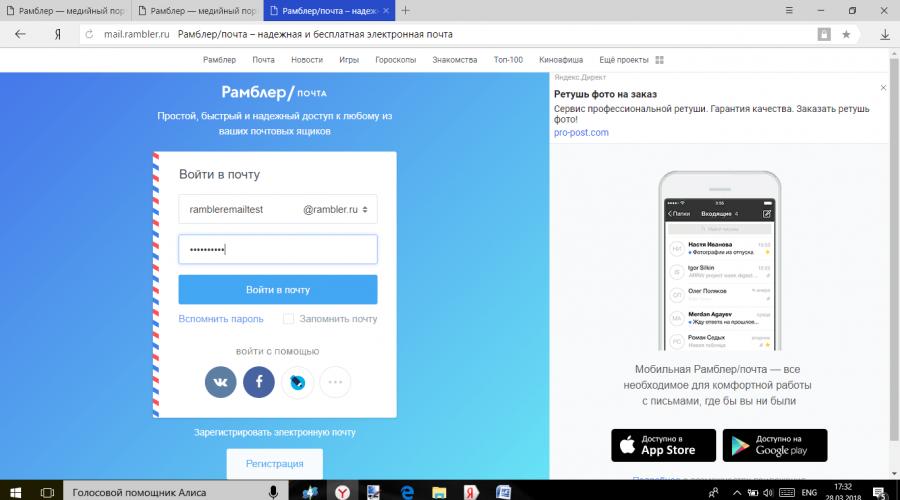
लगभग हर आधुनिक व्यक्ति विभिन्न सेवाओं की सेवाओं का सहारा लेकर ई-मेल का उपयोग करता है।
Features की विशेषताएं
- टॉप बॉक्स मेंचयनित ईमेल पता दर्ज करें;
- तल में- पंजीकरण के दौरान दर्ज किया गया पासवर्ड;
- यदि आप हर बार लॉग इन करते समय अपना डेटा फिर से दर्ज नहीं करना चाहते हैं, तो मुझे याद रखें के बगल में स्थित चेकबॉक्स को चेक करें - इस मामले में, आपका पासवर्ड स्वचालित रूप से दर्ज किया जाएगा;
- मेल दर्ज करें बटन पर क्लिक करें;
- वैकल्पिक विकल्प- सोशल नेटवर्क के माध्यम से लॉगिन करें, ऐसा करने के लिए, आपके लिए सुविधाजनक बटन पर क्लिक करें, जिसमें आपका खाता है;

- एक अतिरिक्त विंडो खुलेगी, जिसमें आपको सोशल नेटवर्क पेज दर्ज करना होगा (यदि आप पहले से लॉग इन हैं, तो आपको केवल सिंक्रनाइज़ेशन की पुष्टि करने की आवश्यकता है);
- इस क्रिया के साथ, सभी अनुपलब्ध डेटा सोशल नेटवर्क से मेल प्रोफाइल में कॉपी किया गया;

- लॉगिन प्रक्रिया पूरी करने के बाद, आपको मेलबॉक्स में ही ले जाया जाएगा।

स्क्रीन के ऊपरी दाएं कोने में एक लॉगआउट बटन है।
यदि आप इसका उपयोग करने के प्रत्येक सत्र की समाप्ति के बाद जबरन मेल नहीं छोड़ते हैं, तो आपको पासवर्ड दर्ज करने की आवश्यकता नहीं होगी - हर बार जब आप लिंक पर क्लिक करेंगे, तो आप तुरंत अपने मेल पर पहुंच जाएंगे।
पासवर्ड की दोबारा प्राप्ति
यह माना जाता है कि सरल पासवर्ड रिकवरी सिस्टम के कारण रामब्लर सिस्टम बहुत अच्छी तरह से सुरक्षित नहीं है।
यदि आप अपने मेल तक पहुंचना चाहते हैं, लेकिन अपना पासवर्ड याद नहीं रखते हैं, निम्न कार्य करें:
- बाईं ओर, मुख्य लॉगिन फॉर्म के नीचे, बटन पर क्लिक करें, पासवर्ड याद रखें;
- खुलने वाली विंडो में, इनपुट फ़ील्ड में, वह ईमेल पता लिखें जिसके लिए आप पासवर्ड पुनर्प्राप्त करना चाहते हैं;

- मैं एक रोबोट नहीं हूँ के बगल में स्थित चेकबॉक्स को चेक करें जो पता दर्ज करने के बाद दिखाई देता है;
- पॉप-अप विंडो में दिए गए कार्य को पूरा करें और अगला क्लिक करें;

- अब अपने सुरक्षा प्रश्न का उत्तर दर्ज करेंपंजीकरण के दौरान चयनित (सख्ती से उसी रूप में जैसा आपने इसे पहले दर्ज किया था);

- दो बार नया पासवर्ड बनाएं और दर्ज करें, जिसे पंजीकरण करते समय उन्हीं नियमों का पालन करना चाहिए;
- पुष्टि करें कि आप रोबोट नहीं हैं और सहेजें बटन पर क्लिक करें।
यदि सुरक्षा प्रश्न का उत्तर सही ढंग से निर्दिष्ट किया गया था, तो आप स्वचालित रूप से आपके मेलबॉक्स पर पुनर्निर्देशित हो जाएंगे।
का उपयोग करते हुए
मेल का उपयोग करने के लिए आप जो खाता बनाते हैं वह आपको अन्य सभी Rambler सेवाओं तक पहुँच प्रदान करता है। आइए पहले मेल पर एक नजर डालते हैं।
डिफ़ॉल्ट रूप से, इसका प्रारंभ पृष्ठ आने वाले अक्षरों की सूची के साथ खुलता है।
सूची में, जो अभी तक नहीं खोले गए हैं उन्हें बोल्ड में चिह्नित किया गया है, और नियमित रूप से पढ़ा गया है।
ऊपरी बाएँ कोने में अक्षरों के माध्यम से नेविगेट करने के लिए एक मेनू है - इनबॉक्स के विपरीत संख्या का अर्थ है कि वर्तमान में कितने अपठित अक्षर उपलब्ध हैं (स्पैम फ़ोल्डर के साथ समान)।

मेलबॉक्स प्रारंभ पृष्ठ कौन-सी अन्य कार्यक्षमता का प्रतिनिधित्व करता है?
- सूची में किसी भी पत्र पर क्लिक करना आप इसे खोलो;
- ऊपरी बाएँ कोने में मेनू का उपयोग करना, आप अपना इनबॉक्स देख सकते हैं, भेजे गए, हटाए गए ईमेल और स्पैम;
- नया फ़ोल्डर बटन आपको अक्षरों को उनमें ले जाने और उन्हें समूहबद्ध करने के लिए लगभग असीमित संख्या में फ़ोल्डर बनाने की अनुमति देता है;

- स्क्रीन के शीर्ष पर स्थित लिखें बटन आपको एक पत्र लिखने के लिए जाने की अनुमति देता है;
- संपर्क बटन आपको विभिन्न ईमेल पतों के साथ एक नोटबुक बनाने की अनुमति देता है जिसका आप अक्सर उपयोग करते हैं;


- जब आप सर्च बटन पर क्लिक करते हैं तो सर्च बार खुल जाता है, जिसमें आप कोई शब्द, वाक्यांश या पता दर्ज कर सकते हैं। सिस्टम सभी मौजूदा ईमेल में खोज करेगा;
- दृश्य बटन आपको प्रदर्शन को अनुकूलित करने की अनुमति देता है - केवल प्रेषक के पते वाले अक्षरों की सूची, या पत्र पाठ का आंशिक प्रदर्शन भी;

- फीडबैक बटन आपको सेवा के बारे में अपनी राय छोड़ने की अनुमति देगा।
यह मुख्य कार्यक्षमता है जो सभी समान सेवाएं प्रदान करती हैं।
एक पत्र लिख रहा हूँ
स्क्रीन के शीर्ष पर नीले रंग के लिखें बटन पर क्लिक करें और एक टेक्स्ट एंट्री फॉर्म खुल जाएगा। प्रति फ़ील्ड में, प्राप्तकर्ता का पता या रामब्लर मेल में सहेजे गए संपर्कों का नाम दर्ज करें। विषय फ़ील्ड में, पत्र का विषय निर्दिष्ट करें (वैकल्पिक)।
नीचे दिए गए बड़े बॉक्स में, अपना ईमेल टेक्स्ट दर्ज करें।स्वरूपण के लिए, आप इस फ़ील्ड के शीर्ष पर सेटिंग्स और बटन का उपयोग कर सकते हैं, फ़ाइल संलग्न करने के लिए, फ़ील्ड के नीचे एक विशेष बटन है। आप बटन पर क्लिक करके पत्र के पाठ को भी सहेज सकते हैं मसौदा सेव करेंदाईं ओर टेक्स्ट इनपुट फ़ील्ड के नीचे।

Cc या Bcc बटन पर क्लिक करके आप पत्र की एक प्रति किसी भी ईमेल पर भेज सकते हैं। प्राप्तकर्ता का पता दर्ज करने के लिए बटन फ़ील्ड में स्थित हैं।
यदि उपयोगकर्ता ने अपने पत्रों के लिए एक हस्ताक्षर बनाया है, तो यह तुरंत पत्र के पाठ इनपुट क्षेत्र में डिफ़ॉल्ट रूप से प्रदर्शित होगा, हालांकि यदि आवश्यक हो तो इसे वहीं बदला जा सकता है।
पत्र के पाठ के साथ फ़ील्ड के नीचे बाईं ओर भेजें बटन पर क्लिक करें, और इसे भेजा जाएगा। साथ ही यह आपके मेल में Sent Items फोल्डर में सेव हो जाएगा।
आप आने वाले की प्रतिक्रिया के रूप में एक पत्र भी लिख सकते हैं।
ऐसा करने के लिए, आने वाली ईमेल खोलें और टेक्स्ट फ़ील्ड के नीचे स्क्रॉल करें।
इसके नीचे एक त्वरित उत्तर के लिए एक फॉर्म है - बस अपना उत्तर दर्ज करें और उत्तर दें बटन पर क्लिक करें।

रैम्बलर मेल: लॉग इन करना और माई पेज का उपयोग करना - एक विस्तृत गाइड
4 (80%) 4 वोट15 साल से अधिक समय पहले - रूसी RuNet के जन्म के युग में रामब्लर मेल दिखाई दिया। लंबे समय तक, इसके सिस्टम और इंटरफ़ेस के साथ कोई दृश्य परिवर्तन नहीं हुआ, लेकिन 2012 में डेवलपर्स ने एक अपग्रेड की घोषणा की।
रामब्लर मेल का प्रवेश द्वार यहाँ स्थित है: Email.rambler.ru।
यदि आप रामब्लर पर एक नया मेलबॉक्स बनाना चाहते हैं, तो पेज पर आपको एक हरा बटन "मेल बनाएं" मिलेगा, जो आपको पंजीकरण पृष्ठ पर ले जाएगा। जैसा कि आप पिछले स्क्रीनशॉट से देख सकते हैं, आपके भविष्य के मेलबॉक्स को समाप्त करने के लिए मानक @ rambler.ru के अलावा कई विकल्प हैं। यह आपकी मदद करेगा यदि आपका चुना हुआ शीर्षक पहले ही लिया जा चुका है:

अगले चरण में, आपको एक पासवर्ड के साथ आने के लिए कहा जाएगा, एक सुरक्षा प्रश्न का चयन करें और उसका उत्तर दें (अपने मेलबॉक्स तक पहुंच बहाल करते समय आपको इस जानकारी की आवश्यकता हो सकती है)। सभी, आपको सफल पंजीकरण के लिए बधाई दी जाएगी और आपकी प्रोफ़ाइल देखने की पेशकश की जाएगी। यांडेक्स पासपोर्ट या Google खाते के अनुरूप, आपके मेलबॉक्स के लिए आपका उपयोगकर्ता नाम और पासवर्ड Rambler के स्वामित्व वाली अन्य सेवाओं के लिए आपका खाता बन जाएगा। यहां आप अपना अवतार भी सेट कर सकते हैं, जो आपके पत्रों के प्राप्तकर्ताओं को दिखाई देगा।

लॉग इन करने और ई-मेल में पंजीकरण करने के बाद। मेल यह ध्यान देने योग्य है कि रामब्लर-मेल में मोबाइल फोन नंबर के लिए कोई बंधन नहीं है, जो एक बॉक्स के साथ काम करने की सुरक्षा को कम करता है, एक बहुत ही रोचक समाधान। जैसा कि आप समझ सकते हैं, यह तर्क कि आपके मेलबॉक्स में कुछ भी नहीं है, विशेष रूप से प्रासंगिक नहीं है, क्योंकि लगभग एक सौ प्रतिशत ईमेल स्ट्रीम पर हैक किए जाते हैं, ऑर्डर पर नहीं। हैकर्स न केवल पैसे के लिए, बल्कि सोशल मीडिया अकाउंट और अन्य चीजों के लिए भी शिकार करते हैं, जिन्हें बाद में स्पैमर्स या कुछ अन्य "बॉट्स" को थोक में बेचा जा सकता है।
वेब इंटरफ़ेस की उपस्थिति कुछ बहुत ही सरल मेल क्लाइंट (आपके कंप्यूटर पर स्थापित एक प्रोग्राम जो आपके सभी मेलबॉक्स से पत्राचार एकत्र करता है) के समान है। रामब्लर आपको बाएं कॉलम में "अन्य मेलबॉक्स जोड़ें" लिंक पर क्लिक करने के लिए आमंत्रित करता है और इस प्रकार आपको रैंबलर में पत्राचार देखने के लिए आपके पास मौजूद अन्य सभी मेलबॉक्स (अन्य सेवाओं सहित) से मेल संग्रह सेट करने की पेशकश की जाती है।

यह इस तथ्य के आलोक में एक बहुत ही साहसिक प्रस्ताव है कि रामब्लर-मेल पर मुख्य हमले और आलोचना स्पैम-विरोधी सुरक्षा के खराब प्रदर्शन से संबंधित हैं, और मुख्य मेलबॉक्स चुनते समय यह एक मौलिक तथ्य है जहां सभी पत्राचार एकत्र किए जाएंगे। . जीमेल से सेवा को अधिक पसंद करते हैं, और इसकी कार्यक्षमता उच्च स्तर पर है। लेकिन यह अभी भी सभी के लिए नहीं है। यह इंटरफ़ेस इसकी सादगी और स्पष्टता द्वारा समर्थित है। निचले बाएँ कोने में, आपको क्षैतिज और ऊर्ध्वाधर धारियों वाले कुछ बटन मिलेंगे जो आपको दो-स्तंभ मेल दृश्य से तीन-स्तंभ दृश्य में स्विच करने की अनुमति देते हैं, जब अक्षरों की सूची खुली रहती है और पत्र की सामग्री आप एक अलग क्षेत्र में दाईं ओर खुलने में रुचि रखते हैं।

उसी स्थान पर, लेकिन थोड़ा दाईं ओर, आपको Rambler-mail में अपने मेलबॉक्स की सेटिंग में जाने के लिए एक बटन मिलेगा।
मैं रामब्लर-मेल में इनबॉक्स कैसे देख सकता हूँ?
परंपरागत रूप से, कई विकल्प हैं। आप वेब इंटरफेस में प्रवेश कर सकते हैं और अपठित अक्षरों के काउंटर को देख सकते हैं:
आप रामब्लर मेल के मोबाइल संस्करण में लगभग यही देखेंगे।
इसके अलावा, Rambler.ru और इस कंपनी की कुछ अन्य सेवाओं के मुख्य पृष्ठ पर होने के कारण, आपको "मेल" टैब के आगे अपठित संदेशों की संख्या दिखाई देगी।
यदि आप चाहें, तो आप अपने ब्राउज़र के लिए Rambler Assistant नामक एक एक्सटेंशन इंस्टॉल कर सकते हैं (इसमें मेल सहित कई ब्लॉक शामिल हैं)। उसके बाद, आपके ब्राउज़र में, एक्सटेंशन के लिए आरक्षित पैनल पर, आपको अपठित संदेशों की संख्या वाला एक आइकन दिखाई देगा।

और जब आप उस पर क्लिक करते हैं, तो आप नए अक्षरों के शीर्षलेख पढ़ सकते हैं और यदि आप चाहें तो अपने मेल खाते में लॉग इन करके स्वयं को उनकी सामग्री से परिचित करा सकते हैं। आप अपने मेलबॉक्स से Rambler मेल में मेल संग्रह को किसी अन्य सेवा पर अपने कुछ मुख्य मेलबॉक्स में या अपने कंप्यूटर पर स्थापित मेल क्लाइंट प्रोग्राम में सेट कर सकते हैं। ऐसा करने के लिए, आपको आउटगोइंग और इनकमिंग रामब्लर सर्वर से कनेक्शन के मापदंडों को जानना होगा। अब, आपको नए संदेशों के आगमन की जाँच करने और सूचित करने के लिए, आप क्लाइंट प्रोग्राम या किसी अन्य मेल सेवा (Google, Yanedksa, Mail.ru या कुछ और जिसके आप अधिक अभ्यस्त हैं) के इंटरफ़ेस के लिए जिम्मेदार होंगे।
रामब्लर मेल में वेब इंटरफेस (आपका पेज)
शीर्ष पर आने वाले पत्राचार के प्रबंधन और छँटाई के लिए सबसे आवश्यक बटन हैं: शीर्ष पर आने वाले पत्राचार के प्रबंधन और छँटाई के लिए सबसे आवश्यक बटन हैं:

एक नया पत्र लिखने के लिए:

एक नया संदेश बनाने के लिए विंडो में, स्वरूपित मोड डिफ़ॉल्ट रूप से सक्षम होता है, जो आपको विश्व जैसे क्लासिक टेक्स्ट एडिटर की क्षमताओं से मिलते-जुलते टूल का उपयोग करके पत्र के टेक्स्ट को स्टाइल करने की अनुमति देता है। बाकी सब कुछ बहुत सरल है - केवल आवश्यक है और कुछ भी अतिश्योक्तिपूर्ण नहीं है। रामब्लर एड्रेस बुक में जाने के लिए। आप स्क्रीनशॉट में दिखाए गए बटनों का उपयोग करके अपने संपर्कों को मौजूदा मेलबॉक्स से इसमें निर्यात कर सकते हैं। आप शीर्ष पर स्थित "नया संपर्क" बटन का उपयोग करके मैन्युअल रूप से संपर्क भी जोड़ सकते हैं:

आप "प्रेषक" फ़ील्ड में क्लिक करके और उपयुक्त आइटम का चयन करके पत्र पढ़ते समय एक नया संपर्क भी जोड़ सकते हैं। पता पुस्तिका के बाएं कॉलम में, आप संपर्कों के समूह (उदाहरण के लिए, दोस्तों, काम, आदि) और "स्वचालित" टैब पर, उन उपयोगकर्ताओं के संपर्क सेट कर सकते हैं जिनके साथ आपने इस मेलबॉक्स के माध्यम से संपर्क किया था। जमा हो जाएगा।
- चयनित संदेश को स्पैम में जोड़ने के लिए या उसे हटाने के लिए।
- मौजूदा फ़ोल्डरों के बीच अक्षरों को स्थानांतरित करने और नए बनाने के लिए।
- पत्राचार को पठित या महत्वपूर्ण के रूप में चिह्नित करना।
- खैर, और सबसे जरूरी चीज - उत्तर देने के लिए और चयनित पत्राचार को किसी और को अग्रेषित करने के लिए बटन।

खैर, फिर केवल महत्वपूर्ण या अपठित अक्षरों की पृष्ठभूमि हाइलाइटिंग सेट करने के लिए, आपको स्क्रीनशॉट में दिखाई गई ड्रॉप-डाउन सूची से उपयुक्त विकल्प का चयन करना होगा। आप सभी ईमेल खोजने के लिए शीर्ष पर स्थित खोज बॉक्स का उपयोग कर सकते हैं। सेवा इतनी सरल है कि इंटरनेट से दूर लोग भी कुछ ही समय में कार्यक्षमता का पता लगा सकते हैं।
रामब्लर ईमेल सेटिंग्स
आइए अब रामब्लर की मेल सेटिंग्स पर जाएं, जो बाएं कॉलम के नीचे स्थित गियर बटन के पीछे छिपी हुई हैं। वास्तव में, उनमें से बहुत सारे नहीं हैं। एक ओर, यह एक अनुभवहीन उपयोगकर्ता को डराएगा नहीं, लेकिन वे उपयोगकर्ता के आराम और सुविधा के आदी कम या ज्यादा निराश कर सकते हैं। हालाँकि, यह वही है। सेटिंग्स के पहले टैब पर, आप प्रेषक का नाम सेट कर सकते हैं (और, यदि आप चाहें, तो एक अलग ईमेल निर्दिष्ट करें जिसके उत्तर प्राप्त होंगे), एक हस्ताक्षर जोड़ें जो आपके द्वारा भेजे जाने वाले सभी पत्रों के नीचे जोड़ा जाएगा, और आप अपने मेल के साथ पृष्ठों का कवर भी बदल सकते हैं (डिफ़ॉल्ट नीली बनावट है, लेकिन आप इसे एक दर्जन पृष्ठभूमि विकल्पों में से एक के साथ बदल सकते हैं)। ठीक है, और आप यह भी देख सकते हैं कि आपके मुफ्त मेलबॉक्स में कितना खाली स्थान बचा है, जो शुरू में प्रतियोगियों की पृष्ठभूमि (केवल 2 गीगा) के खिलाफ इतना नहीं दिया जाता है।

रामब्लर मेल सेटिंग्स पृष्ठ के अगले टैब पर, यदि आवश्यक हो तो आप नए फ़ोल्डर जोड़ सकते हैं। "अन्य मेलबॉक्स" टैब पर, आप इस या किसी अन्य सेवाओं में आपके पास मौजूद सभी मेलबॉक्स से मेल संग्रह कॉन्फ़िगर कर सकते हैं। इन्हीं मेलबॉक्सों से यूज़रनेम और पासवर्ड निर्दिष्ट करने के लिए पर्याप्त होगा। यदि जिस सेवा से पत्राचार एकत्र किया जाना चाहिए वह मानक नहीं है (उनके लिए POP3 सर्वर के पते और पोर्ट पहले से ही ज्ञात हैं), तो आपको इन डेटा को भी निर्दिष्ट करना होगा।

इस ईमेल सेवा में फ़िल्टर हैं। वे संबंधित सेटिंग टैब में रहते हैं। वे आपको निर्दिष्ट शर्तों के अनुपालन के लिए सभी पत्रों की जांच करके आने वाले पत्राचार के प्रसंस्करण को कॉन्फ़िगर करने की अनुमति देते हैं, और यदि वे संतुष्ट हैं, तो उन पर निम्न में से एक कार्य करें।
रामब्लर आरयू वेबसाइट बहु-कार्यात्मक है, और मेल (मेल) के अलावा, यह खोज इंजन के लिए एक प्रवेश द्वार, समाचार, सामाजिक सेवाओं और अनुप्रयोगों तक पहुंच प्रदान करती है।
पहले, इसे काफी लोकप्रियता मिली थी, लेकिन समय के साथ यांडेक्स अधिक व्यापक हो गया, और कई रैंबलर सामाजिक ऐड-ऑन कम से कम हो गए।
एक डाक सेवा अभी भी ठीक से काम कर रही है, ग्राहकों को उनकी आवश्यकताओं को पूरा करने वाली पूर्ण कार्यक्षमता प्रदान करती है।
खाता बनाएं
ब्राउज़र में http://www.rambler.ru/ पेज खोलें
किसी भी मेल लिंक पर जाएं या लॉग इन पर क्लिक करें
रजिस्टर बटन पर क्लिक करें
हमें एक पेज पर ले जाया जाता है, जहां आपको अपने बारे में डेटा के साथ एक फॉर्म भरना होता है। पहला और अंतिम नाम दर्ज करने के बाद, साइट मुफ्त पतों से 6 लॉगिन का विकल्प प्रदान करेगी। आप अपना खुद का निर्दिष्ट कर सकते हैं, और आप एक मेलबॉक्स डोमेन भी चुन सकते हैं।
हम 6 से 32 वर्णों के लैटिन अक्षरों और संख्याओं के एक जटिल पासवर्ड के साथ आते हैं और इसे दो बार दर्ज करते हैं। हम जन्म तिथि, लिंग, निवास का क्षेत्र और एक मोबाइल फोन नंबर इंगित करते हैं, जिसके द्वारा, यदि आवश्यक हो, तो पासवर्ड को पुनर्प्राप्त करना संभव होगा, और कोड प्राप्त करने के लिए क्लिक करें।
नीचे दिखाई देने वाले क्षेत्र में एसएमएस से कोड दर्ज करें और रजिस्टर बटन पर क्लिक करें।
प्रोफ़ाइल सेट करना
कोड को सफलतापूर्वक दर्ज करने के बाद, हमें प्रोफाइल पेज पर ले जाया जाता है। आप बाईं ओर स्थित बटन पर क्लिक करके तुरंत मेल का उपयोग शुरू कर सकते हैं, और आप अपनी तस्वीर जोड़ सकते हैं या अपना व्यक्तिगत डेटा बदल सकते हैं।
प्रोफ़ाइल पृष्ठ
रामब्लर मेल को शीघ्रता से दर्ज करने के लिए, अपने सामाजिक नेटवर्क खाते को लिंक करें। और सुरक्षा में सुधार के लिए, हम एक सुरक्षा प्रश्न निर्दिष्ट करने की अनुशंसा करते हैं।
सुरक्षा प्रश्न निर्दिष्ट करना
हम प्रस्तावित लोगों की सूची से एक प्रश्न का चयन करते हैं या अपना खुद का संकेत देते हैं, इसका उत्तर दर्ज करते हैं, पंजीकरण के दौरान आविष्कार किया गया पासवर्ड टाइप करें और चित्र से प्रतीक। सहेजें क्लिक करें.
सूची से एक प्रश्न का चयन करें और उत्तर लिखें
प्रोफाइल पेज पर भी आप यह कर सकते हैं:
अपना पासवर्ड बदलें (हम इसे नियमित रूप से करने की सलाह देते हैं);
अपने अन्य मेलबॉक्स जोड़ें;
संचार के लिए वर्तमान बदलें या अन्य टेलीफोन इंगित करें;
चैम्पियनशिप खाते को लिंक करें (रामब्लर से खेल समाचार सेवा);
मेलबॉक्स हटाएं।
एक्सेस रिकवरी
यदि आप अपने खाते से अपना पासवर्ड भूल गए / खो गए / हटा दिए हैं, तो लॉगिन पृष्ठ पर "अपना पासवर्ड भूल गए?" लिंक पर क्लिक करें।
तस्वीर से ईमेल पता, कैप्चा प्रतीकों को निर्दिष्ट करें और अगला क्लिक करें
यदि हमें मोबाइल फोन नंबर याद है, तो हम इसे इंगित करते हैं, यदि नहीं - "फोन तक पहुंच नहीं?" पर क्लिक करें।
हम सुरक्षा प्रश्न का उत्तर देते हैं, एक नया पासवर्ड लेकर आते हैं और सहेजें बटन पर क्लिक करते हैं
Rambler.ru मुख्य पृष्ठ पर Rambler मेल दर्ज करने के लिए, मेल लिंक पर क्लिक करें या ऊपरी दाएं कोने में Enter पर क्लिक करें। पता और पासवर्ड दर्ज करें या सामाजिक नेटवर्क में से किसी एक के खाते का उपयोग करके लॉग इन करें।
ईमेल कैसे डिलीट करें
प्रोफाइल सेटिंग्स में जाएं और पेज के बिल्कुल नीचे डिलीट मेलबॉक्स लिंक पर क्लिक करें।
हम कैप्चा वर्णों, वर्तमान पासवर्ड को इंगित करते हैं और एक डाव डालते हैं, जहां हमें चेतावनी दी जाती है कि मेलबॉक्स को हटाने से इसमें सभी अक्षर हट जाएंगे। मेलबॉक्स हटाएं क्लिक करें.
यदि आप अपना विचार बदलते हैं, तो विलोपन को तुरंत पूर्ववत करने का विकल्प है
पंजीकरण की प्रक्रिया:
रामब्लर ईमेल में पंजीकरण करने के लिए, आधिकारिक वेबसाइट http://rambler.ru/ के लिंक का अनुसरण करें
ऊपरी दाएं कोने में, शिलालेख "लॉगिन" पर क्लिक करें, जिसके बाद एक छोटी सी विंडो खुलेगी जिसमें हम "रजिस्टर" पर क्लिक करेंगे।
पंजीकरण के पहले चरण में, हम अपने मेल का नाम, उपनाम और वांछित नाम लिखते हैं।
दूसरा कदम:
रूसी अक्षरों के बिना दो बार पासवर्ड लिखें, कम से कम 6 वर्ण
इसके बाद, सुरक्षा प्रश्न और उसके उत्तर का चयन करें। उन्हें याद रखना सुनिश्चित करें, क्योंकि अगर हम पासवर्ड खो देते हैं और मेलबॉक्स तक पहुंच बहाल कर देते हैं तो हमें उनकी आवश्यकता हो सकती है
फ़ील्ड "स्पेयर मेल" को खाली छोड़ा जा सकता है
लिंग और जन्म तिथि चुनना
हम चित्र से प्रतीकों को दर्ज करते हैं। यदि उन्हें देखना कठिन है, तो "अन्य प्रतीक दिखाएं" लिंक पर क्लिक करें।
हम जांचते हैं कि क्या सब कुछ सही ढंग से दर्ज किया गया है और "रजिस्टर" करें।
अपना पासवर्ड, सुरक्षा प्रश्न, लिंग, जन्म तिथि और सुरक्षा कोड दर्ज करें
आपके सफल पंजीकरण पर बधाई। शीर्ष मेनू में रामब्लर दर्ज करने के लिए, "मेल" पर क्लिक करें, जैसा कि नीचे की छवि में दिखाया गया है।
हम मेलबॉक्स इंटरफ़ेस देखते हैं। इससे आप पत्र भेजेंगे और प्राप्त करेंगे।
हमारे ई-मेल पते का नाम जानने के लिए, ऊपरी दाएं कोने में, हमारे नाम के साथ आइकन पर क्लिक करें, मेरे मामले में यह इवान है, और ड्रॉप-डाउन विंडो में हम नाम देखते हैं, मेरे मामले में यह है [ईमेल संरक्षित]
कुछ संभावनाएं:
अंतर्निहित तंत्र का उपयोग सभी भेजे गए संलग्न दस्तावेजों को नियंत्रित करने के लिए किया जाता है, जो आपके घर के समान सिस्टम की बढ़ी हुई एंटी-वायरस सुरक्षा प्रदान करता है। यदि संक्रमित फाइलों का पता चलता है, तो आपको एक चेतावनी प्राप्त होगी कि संदेश से जुड़ा डेटा संक्रमित है।
सिस्टम स्पैम का पता लगाने के लिए एक विशेष एल्गोरिदम का भी उपयोग करता है, जो आपको उपयोगकर्ता को बेईमान विज्ञापनदाताओं द्वारा भेजे गए विज्ञापन पत्रों की एक बड़ी संख्या से बचाने की अनुमति देता है।
किसी संदेश को स्पैम के रूप में चिह्नित करके, इस प्राप्तकर्ता के संदेशों को "स्पैम" नामक एक विशेष फ़ोल्डर में भेजा जाएगा और इनबॉक्स में प्रदर्शित नहीं किया जाएगा।
मेल में लॉग इन करें
आप रामब्लर के मुख्य पृष्ठ से मेल दर्ज कर सकते हैं। ऐसा करने के लिए, ऊपर बाईं ओर, उपयुक्त फ़ील्ड में अपना उपयोगकर्ता नाम और पासवर्ड दर्ज करें, और "एंटर" पर क्लिक करें। प्रवेश करते समय, हम अनुशंसा करते हैं कि आप किसी और के कंप्यूटर पर टिक करें और "पासवर्ड याद रखें" विकल्प का चयन न करें। इस तरह आप अपने डेटा की सुरक्षा में सुधार कर सकते हैं।
काम करने वाली खिड़की का विवरण
"इनबॉक्स" फ़ोल्डर में आप प्राप्त सभी पत्र देख सकते हैं, और "भेजे गए आइटम" में आपके द्वारा भेजे गए सभी पत्र शामिल हैं। हटाए गए आइटम "रीसायकल बिन" में संग्रहीत हैं।
मेल का उपयोग करना बेहद आसान है। आप संदेश भेज सकते हैं और आपके द्वारा भेजे जाने वाले संदेशों में विभिन्न फाइलें संलग्न कर सकते हैं। सेवा में निर्मित एंटीवायरस द्वारा सभी अनुलग्नकों की जांच की जाती है, जो स्थानांतरण की पूर्ण सुरक्षा की गारंटी देता है।
Rambler के लिए पंजीकरण करना बहुत आसान है। आरंभ करने के लिए, किसी भी ब्राउज़र को लॉन्च करने के लिए, आपको रामब्लर मुख्य पृष्ठ पर जाना होगा और ऊपरी दाएं कोने में "लॉगिन" बटन का चयन करना होगा।
सेवा आपको अपना मौजूदा उपयोगकर्ता नाम और पासवर्ड दर्ज करने के लिए प्रेरित करेगी। हमारे पास अभी तक नहीं है, हम "रजिस्टर" बटन का चयन करते हैं।
अब आपको एक पासवर्ड के साथ आना होगा और इसे दो बार दर्ज करना होगा। एक पासवर्ड विश्वसनीय माना जाता है यदि इसमें कम से कम आठ अक्षर होते हैं, और इसमें अपरकेस और लोअरकेस लैटिन अक्षर, संख्याएं और प्रतीक भी होते हैं।
आपको बस इस तरह के व्यक्तिगत डेटा को जन्म तिथि, लिंग, मोबाइल फोन नंबर और पुष्टि कोड के रूप में निर्दिष्ट करना होगा, जो एक एसएमएस संदेश के रूप में आएगा। दर्ज किया गया नंबर आपको विश्वसनीय कंप्यूटर सुरक्षा सुनिश्चित करने की अनुमति देगा, क्योंकि आपकी प्रोफ़ाइल में बड़े बदलावों के बारे में आपको सूचित करेगा।
यदि आप फ़ोन नंबर दर्ज नहीं करना चाहते हैं, तो "मेरे पास मोबाइल फ़ोन नंबर नहीं है" आइटम का चयन करें और फिर आपको एक सुरक्षा प्रश्न और उसका उत्तर निर्दिष्ट करना होगा।
सभी फ़ील्ड भरने के बाद, "रजिस्टर" बटन पर क्लिक करके खाता निर्माण पूरा करें।
रामब्लर मुख्य पृष्ठ पर जाएं और ऊपरी दाएं कोने में "लॉगिन" बटन का चयन करें। बनाए गए उपयोगकर्ता नाम और पासवर्ड दर्ज करें। एक नियम के रूप में, आपका ब्राउज़र इस डेटा को सहेजने की पेशकश करेगा ताकि अगली बार आप उसी डेटा को दर्ज करने में समय बर्बाद न करें।
इसके अलावा, जल्दी से मेल पर जाने के लिए, हम अनुशंसा करते हैं कि साइट को अपने ब्राउज़र बुकमार्क में जोड़ें।
मेल इंटरफ़ेस बहुत सरल है। बाईं ओर अक्षरों वाले फ़ोल्डर हैं: "इनबॉक्स", "भेजे गए आइटम", "ड्राफ्ट", आदि। चयनित फ़ोल्डर के संदेशों को दाईं ओर थोड़ा और दाईं ओर एक खुला पत्र प्रदर्शित किया जाता है।
पृष्ठ के बाईं ओर "अन्य बॉक्स जोड़ें" नामक अंतिम आइटम पर ध्यान दें। इस आइटम का चयन करके, आप अन्य मेल सेवाओं से अतिरिक्त ईमेल पते कनेक्ट कर सकते हैं: Mail.ru, Gmail, Yandex, आदि। इस प्रकार, एक साइट से, आप सभी उपलब्ध ईमेल पतों से ईमेल भेज और प्राप्त कर सकेंगे।
रामब्लर मेल में प्रवेश करने में समस्या।
कुछ मामलों में, उपयोगकर्ता अपने ईमेल देखने के लिए अपने खाते में लॉग इन करने में असमर्थ होते हैं। अक्सर, यह समस्या निम्न कारणों से होती है:
1. गलत उपयोगकर्ता नाम और पासवर्ड। अपना ईमेल पता और पासवर्ड दर्ज करते समय, सुनिश्चित करें कि आप जो कीबोर्ड लेआउट चाहते हैं वह चालू है और कैप्स लॉक कुंजी बंद है। इसके अलावा, क्लिपबोर्ड से डेटा चिपकाए बिना अपना उपयोगकर्ता नाम और पासवर्ड मैन्युअल रूप से दर्ज करें।
2. आप अपना पासवर्ड भूल गए हैं। उपयोगकर्ताओं के बीच एक सामान्य स्थिति तब होती है जब एक कठिन पासवर्ड बनाया जाता है और अगली बार जब वे मेल दर्ज करने का प्रयास करते हैं तो सुरक्षित रूप से भूल जाते हैं। नया पासवर्ड बनाने के लिए, इस लिंक पर पहुंच पुनर्प्राप्ति सेवा का उपयोग करें।
3. मेल अकाउंट को ब्लॉक कर दिया गया है। यदि आपने लंबे समय से रामब्लर मेल दर्ज नहीं किया है, तो हो सकता है कि सिस्टम ने इसे अवरुद्ध कर दिया हो। मेल तक पहुंच फिर से शुरू करने के लिए, समर्थन से संपर्क करें, जहां आपको समस्या का सार समझाने की आवश्यकता है। एक नियम के रूप में, समर्थन सेवा तुरंत काम करती है, इसलिए जल्द ही आपका मेलबॉक्स फिर से सक्रिय हो जाएगा।
4. बॉक्स हटा दिया गया है। यदि आप मेल में लॉग इन करने का प्रयास करते समय "मेलबॉक्स मौजूद नहीं है" संदेश देखते हैं, तो हो सकता है कि इसे हटा दिया गया हो। हटाए गए मेलबॉक्स को पुनर्स्थापित नहीं किया जा सकता है, इसलिए आपको फिर से पंजीकरण प्रक्रिया से गुजरना होगा।
5. ब्राउज़र का एक पुराना संस्करण कंप्यूटर पर स्थापित है। हो सकता है कि वेब ब्राउज़र के पुराने संस्करण रामब्लर मेल आवश्यकताओं को पूरा न करें, इसलिए कृपया अपने ब्राउज़र को नवीनतम संस्करण में अपडेट करें।
अपना खुद का रामब्लर मेल पेज दर्ज करने के लिए, आप लिंक का उपयोग कर सकते हैं: https://mail.rambler.ru/
रामब्लर सिस्टम में लॉगिन और पासवर्ड के इनपुट के साथ बाद के स्वचालित लॉगिन के लिए, आपको "याद रखें" बॉक्स को चेक करना होगा।
मेल लोकप्रिय सामाजिक नेटवर्क के बटनों का उपयोग करके साइन इन करने की पेशकश करता है।
रामब्लर मेल का पंजीकरण
रामब्लर मेल यहां स्थित है: mail.rambler.ru। रामब्लर मेल की क्षमताओं का उपयोग करने से पहले, आपको लिंक पर लॉग इन (मेलबॉक्स पंजीकृत करना) करना होगा:
रामब्लर मेल में पंजीकरण
खुलने वाले पृष्ठ पर, आपको मानक बॉक्स पंजीकरण प्रक्रिया से गुजरना होगा:
इसके लिए आवश्यक सभी फ़ील्ड भरें, आपको पहला और अंतिम नाम लिखना होगा और एक लॉगिन (उपयोगकर्ता नाम) के साथ आना होगा या सिस्टम प्रॉम्प्ट का उपयोग करना होगा;
यहां उपलब्ध उप डोमेन का उपयोग करके मेलबॉक्स पता स्वतंत्र रूप से चुना गया है;
सिस्टम आपको एक जटिल पासवर्ड दर्ज करने के लिए संकेत देगा। संख्याओं के साथ बारी-बारी से अंग्रेजी अपरकेस / लोअरकेस अक्षरों का उपयोग करने की अनुशंसा की जाती है;
जन्म का वर्ष, सेल फोन दर्ज करना आवश्यक है (इसे एक कोड के साथ एक एसएमएस प्राप्त होगा, और फिर सफल पंजीकरण और मेल पते की पुष्टि के साथ)। पासवर्ड खो जाने की स्थिति में खाते तक पहुंच बहाल करने के लिए भी फोन की आवश्यकता होती है;
इनपुट फ़ील्ड में कोड दर्ज करें। खाता बनाया गया है और आप अपने ईमेल पते का उपयोग कर सकते हैं;
अंतिम पंजीकरण के बाद, आपको पुनर्निर्देशित किया जाता है और आप मानक सेटिंग्स के साथ "माई पेज" पर रामब्लर मेल में लॉग इन होते हैं। खाता सुरक्षा के लिए, पासवर्ड हानि या पेज हैकिंग के मामले में इसे पुनर्प्राप्त करने के लिए दो विकल्पों का उपयोग करना बेहतर है। आप अपने मोबाइल डिवाइस पर सुरक्षा प्रश्नों का उत्तर दे सकते हैं या कोड प्राप्त कर सकते हैं।
यदि आवश्यक हो, तो आप उसी पृष्ठ - "मेलबॉक्स हटाएं" पर लिंक पर क्लिक करके रामब्लर मेल खाते को हटा सकते हैं। १२
Rambler.ru मेल में प्रवेश करने के बाद, आप दाईं ओर नाम पर क्लिक करके और फिर अकाउंट आइकन पर अपनी पसंद की एक व्यक्तिगत फोटो या एक छवि अपलोड कर सकते हैं।
खुलने वाले पेज पर, "फोटो अपलोड करें" पर क्लिक करें।
रामब्लर मेल से पासवर्ड रिकवरी
सिस्टम चयनित विधि (प्रश्नों या एसएमएस कोड का उपयोग करके) का उपयोग करके पासवर्ड को पुनर्प्राप्त करना संभव बनाता है। अपना पासवर्ड पुनर्प्राप्त करने के लिए, आपको चाहिए:
मेलबॉक्स का नाम दर्ज करें, कैप्चा (छवि में दिखाया गया प्रतीकात्मक कोड) और "अगला" पर क्लिक करें;
पासवर्ड पुनर्प्राप्ति के दूसरे चरण में, आपको उस मोबाइल नंबर पर प्राप्त अल्फ़ान्यूमेरिक कोड दर्ज करना होगा जो खाता बनाते समय निर्दिष्ट किया गया था;
एसएमएस से कोड दर्ज करने के बाद, जो कुछ बचा है वह एक नया जटिल पासवर्ड बनाना है और नीचे इसकी पुष्टि करना है;
यदि मोबाइल फोन नंबर इंगित नहीं किया गया था, तो सुरक्षा प्रश्न के उत्तर (पंजीकरण के दौरान निर्दिष्ट) का उपयोग करके बहाली होगी।
अब, अपने स्वयं के ईमेल रैम्बलर पृष्ठ तक पहुंच बहाल करने के बाद, आप आगे के काम के लिए आसानी से अपने खाते में लॉग इन कर सकते हैं। "मेल" लिंक पर क्लिक करने से आने वाले पत्रों वाला एक पेज खुल जाएगा।
माई रामब्लर मेल पेज
ई-मेल खाता बन जाने के बाद, आप सभी उपलब्ध विकल्पों का लाभ उठाकर इसे अपने लिए अनुकूलित कर सकते हैं। मीडिया-सेवा पोर्टल Rambler.ru के बॉक्स का स्वामी क्या प्रदान करता है?
फ़ोल्डरों के संबंध में खाता सेटिंग्स जहां पत्र संग्रहीत हैं मानक हैं और अन्य मेल सेवाओं से भिन्न नहीं हैं। प्राप्त ईमेल इनबॉक्स में सहेजे जाते हैं, अग्रेषित ईमेल, ड्राफ्ट में, हटाए गए ईमेल ट्रैश में और वाणिज्यिक, विज्ञापन और असुरक्षित ईमेल स्पैम में सहेजे जाते हैं।
सूचीबद्ध मानक फ़ोल्डरों के ठीक नीचे, आप अपने खाते से अतिरिक्त ईमेल पते लिंक करने के लिए एक लिंक देख सकते हैं। "अन्य मेलबॉक्स जोड़ें" बटन दबाने से आप मेल सेटिंग पृष्ठ पर पुनर्निर्देशित हो जाएंगे।
लोकप्रिय ईमेल सेवाओं को यहां जोड़ा जा सकता है।
आप मेल पेज के नीचे "सेटिंग" में मेल सेट कर सकते हैं।
जैसे ही अतिरिक्त ईमेल पते चुने जाते हैं, आप रामब्लर मेल को मुख्य बना सकते हैं और अन्य सेवाओं के सभी पत्रों को इस खाते में स्थानांतरित / कॉपी कर सकते हैं।
मेरे रामब्लर मेल पेज की "सेटिंग्स" में कई अन्य संभावनाएं हैं:
मुख्य अनुभाग। इसमें कोई पूर्वनिर्धारित टेम्पलेट नहीं हैं। आप पहले नाम, अंतिम नाम, लॉगिन को अनुकूलित कर सकते हैं, जो संदेशों में प्रदर्शित होते हैं, और आप सदस्यता भी ले सकते हैं और प्रेषक का पता दर्ज कर सकते हैं। "इनबॉक्स" फ़ोल्डर भी यहां कॉन्फ़िगर किया गया है (अक्षरों को स्वचालित रूप से सहेजना है या नहीं) और अन्य संदेशों को अग्रेषित करना;
आप अपने स्वयं के त्वरित बटन, एक खाते के लिए एक त्वचा और एक मेलबॉक्स मेमोरी (अधिभोग प्रतिशत के रूप में सेट किया गया है) के साथ आ सकते हैं;
फ़ोल्डर अनुभाग में सिस्टम द्वारा बनाए गए सभी मानक फ़ोल्डर होते हैं, अतिरिक्त रूप से आपके स्वयं के नामों के साथ आना संभव है। फ़ोल्डरों की संख्या सीमित नहीं है। प्रत्येक फ़ोल्डर के सामने, यह प्रदर्शित करता है कि उनमें कितने अक्षर हैं, साथ ही उनका आकार भी;
आने वाले पत्र कई शर्तों के अनुसार कॉन्फ़िगर किए गए हैं: यह प्राप्तकर्ता / प्रेषक का ईमेल पता, विषय, डुप्लिकेट, अनुलग्नकों का आकार और पाठ हो सकता है। जब इनमें से कोई एक शर्त पूरी हो जाती है, तो चयनित संदेश को किसी एक फ़ोल्डर में ले जाया जाता है, या पढ़े गए के रूप में फ़्लैग किया जाता है;
उत्तर देने वाली मशीन का कार्य। चालू / बंद करने के लिए, अपना स्वयं का पाठ दर्ज करें। संदेश के विषय को अनुकूलित करना और चयनित संपर्कों को स्वचालित रूप से उत्तर देना संभव है। यदि आप कई संदेश भेजते हैं, तो उत्तर सिस्टम द्वारा निर्दिष्ट सीमा में आएंगे, आप स्वयं उत्तर दे सकते हैं;
संदेश अग्रेषण समारोह। इस घटना में कि Rambler.ru मेल मुख्य नहीं है, आप उपयुक्त कुंजी दबाकर दूसरे पते पर अग्रेषण सेट कर सकते हैं। यहां डुप्लिकेट संदेशों और संपर्क पतों को सहेजना भी अनुमत है;
"मेल एप्लिकेशन"। एजेंट यहां कॉन्फ़िगर किया गया है;
"ध्वनि संदेश"। प्रीसेट साउंड टेम्प्लेट हैं, लेकिन आप चुन नहीं सकते;
"सेटिंग्स" का उपयोग करने के लिए, आपको सभी बनाए गए फ़ोल्डरों की सूची के नीचे दिए गए लिंक पर क्लिक करना होगा। यहां आप अक्षरों की उपस्थिति को अनुकूलित कर सकते हैं: आप एक तालिका या सूची का चयन कर सकते हैं।
ऊपरी पैनल मुख्य कुंजी के लिए आरक्षित है, जिसके साथ आप अपना ई-मेल रामब्लर प्रबंधित कर सकते हैं - एक नया संदेश और मेल पतों की पुस्तक बनाएं। सभी संपर्कों को तीन प्रकारों में विभाजित किया गया है: सिस्टम, समूह और व्यक्तिगत द्वारा सहेजा गया। किसी भी डाक पते को अन्य ई-मेल बॉक्स से आयात किया जा सकता है। एक नया संपर्क बनाने की कुंजी भी है, साथ ही सहेजे गए ईमेल पतों से एक खोज फ़ंक्शन भी है।
आपके द्वारा पढ़ा गया कोई भी संदेश नीले झंडे से चिह्नित किया जा सकता है और बाद में उसकी समीक्षा की जा सकती है। अगली बार, जब आप रामब्लर मेल दर्ज करते हैं, तो कॉन्फ़िगर किया गया ध्वनि संकेत आपको एक अपठित संदेश के बारे में सूचित करेगा।
प्राप्त संदेश को विस्तारित मोड में देखने के लिए, आपको उस पर क्लिक करके उसे खोलना होगा। शीर्ष पर दिनांक, प्रेषक, पता करने वाले के बारे में जानकारी है। प्राप्त संदेश को प्रिंट करने के लिए, आपको दाईं ओर संबंधित आइकन पर क्लिक करना होगा। और तुरंत उत्तर देने के लिए - संदेश के अंत में जाएं या पैनल के शीर्ष पर संबंधित आइकन का चयन करें।
सभी आइकन में एक लोगो होता है: तीसरा मेलबॉक्स का एक सामान्य दृश्य खोलता है, चौथा एक - उन पत्रों के लिए जो स्पैम की परिभाषा के अंतर्गत आते हैं, पांचवां - सभी अनावश्यक या पढ़े गए संदेशों को हटाने के लिए एक ट्रैश कैन। छठा प्राप्त संदेशों को चयनित फ़ोल्डरों (मानक या निर्मित) में ले जाता है .24
नए संदेशों के लिए, आप प्राप्त करने के बाद उनके साथ काम करना आसान बनाने के लिए एक विशेष फ़िल्टर क्रिया सेट कर सकते हैं।
प्राप्त संदेशों के लिए अन्य सेटिंग्स भी हैं। उन्हें संबंधित रंग के झंडे (सितारों) के साथ चिह्नित किया जा सकता है (पढ़ें / अपठित, महत्वपूर्ण संदेश)। प्रत्येक संदेश को मानक बटनों का उपयोग करके भी स्क्रॉल किया जा सकता है।
यदि आपको एक पत्र खोजने की आवश्यकता है, तो एक खोज फ़ंक्शन है।
स्पैम और ट्रैश फ़ोल्डर में संदेशों को मैन्युअल रूप से हटाने की आवश्यकता नहीं है। एक निश्चित अवधि के बाद एक स्वचालित विलोपन फ़ंक्शन होता है (सभी मेल सेवाओं पर यह 1 महीने का होता है)।
आप स्मार्टफोन या टैबलेट, या कंप्यूटर दोनों से मोबाइल संस्करण पर स्विच कर सकते हैं।
रामब्लर मेल सेवा कई लोकप्रिय सर्वरों का समर्थन करती है। मेल के मोबाइल संस्करण को सेट करने के लिए, आपको एक विशेष अनुभाग में जाकर जानकारी को पढ़ना होगा।
मेल क्लाइंट को अनुकूलित करने के लिए एक तालिका विकसित की:
मोज़िला थंडरबर्ड। इस क्लाइंट के लिए एक पासवर्ड, नाम, ईमेल पता Rambler.ru दर्ज करके एक खाता बनाया जाता है। प्रोटोकॉल का चयन करने के बाद, एक खाता बनाया जाता है। सेटिंग स्वचालित रूप से या मैन्युअल रूप से की जाती है।
ओपेरा ब्राउज़र मेल क्लाइंट। आप इसे मैन्युअल रूप से अनुकूलित कर सकते हैं या स्वचालित प्रीसेट का उपयोग कर सकते हैं। क्लाइंट का एक अद्यतन संस्करण ब्राउज़र की आधिकारिक वेबसाइट से डाउनलोड किया जा सकता है।
माइक्रोसॉफ्ट आउटलुक। स्वचालित सेटिंग्स के लिए चरण-दर-चरण निर्देशों का पालन करके, आप एक खाता जोड़ सकते हैं। यदि यह काम नहीं करता है, तो आप उसी पृष्ठ पर युक्तियों का उपयोग करके उन्हें अपने हाथों से पंजीकृत कर सकते हैं।
बल्ला। क्लाइंट प्रोग्राम उसी तरह कॉन्फ़िगर किया गया है। यदि आपको कोई समस्या है, तो आपको निर्देश पढ़ना चाहिए।
Android के लिए क्लाइंट। IPhone मोबाइल फोन और एंड्रॉइड टैबलेट पर काम करने वाले क्लाइंट के लिए सेटिंग्स के बारे में अधिक जानकारी संबंधित पृष्ठों पर पाई जा सकती है, जहां कनेक्शन प्रोटोकॉल और खाता डेटा सुरक्षा के बारे में जानकारी है।
रामब्लर में मेल पंजीकरण पृष्ठ यहाँ: id.rambler.ru
आपके सामने रजिस्ट्रेशन पेज खुलेगा, जिसमें 2 चरण होंगे।
व्यक्तिगत डेटा दर्ज करते हुए, यह उपनाम, पहला नाम और ई-मेल पता दर्ज करने वाला है। सिस्टम विशिष्टता के लिए पते की जांच करेगा, और यदि आपको सकारात्मक उत्तर मिलता है, तो आप "अगला" बटन दबा सकते हैं।
ऐसा पासवर्ड चुनना जिसमें पर्याप्त सुरक्षा हो। उच्च गोपनीयता के लिए, ऐसे पासवर्ड में अक्षर, संख्याएं और चिह्न होने चाहिए। फिर आपको एक सुरक्षा प्रश्न और उसके उत्तर के साथ आना चाहिए। पासवर्ड पुनर्प्राप्ति प्रक्रिया (यदि यह खो गई है) को पूरा करने के लिए यह ऑपरेशन आवश्यक है।
इन चरणों को पूरा करने के बाद, सिस्टम नए उपयोगकर्ता को सफल पंजीकरण पर बधाई देगा।
मेल सेवाओं Mail.ru और Yandex के समान सिद्धांत के अनुसार, बनाया गया ई-मेल बॉक्स उपयोगकर्ता के लिए उन सभी सेवाओं पर प्राधिकरण के लिए एक खाता बन जाता है जो Rambler अपने ग्राहकों को प्रदान करता है। यह ध्यान दिया जाना चाहिए कि, पंजीकरण करते समय, सिस्टम विश्वसनीयता और सुरक्षा की डिग्री बढ़ाने के लिए मोबाइल फोन नंबर दर्ज करने का अनुरोध नहीं करता है। ईमेल सेवा चुनते समय अक्सर यह निर्धारण कारक होता है, क्योंकि कुछ ग्राहक अपने फ़ोन नंबर को अपने खाते से लिंक नहीं करना चाहते हैं।
रामब्लर मेलबॉक्स की विशेषताएं
सहज ज्ञान युक्त इंटरफ़ेस (कुछ उपयोगकर्ताओं की राय है कि यह और भी सरल है);
उपयोग में आसानी (यह वही है जो सेवा के डेवलपर्स ने खुद को प्राथमिक कार्य के रूप में निर्धारित किया है);
संचारीपन। "अन्य मेलबॉक्स जोड़ें" बटन दबाकर, उपयोगकर्ता सभी ई-मेल पते (विभिन्न मेल सेवाओं के) को जोड़ सकता है। इस प्रकार, आप उनका लेआउट एक ही सिस्टम में प्राप्त कर सकते हैं।
Rambler पर आने वाले ईमेल की जांच कैसे करें
अपने ग्राहकों के लिए, रामब्लर ने संदेशों को देखने के लिए स्विच करने के लिए कई विकल्प प्रदान किए हैं, अर्थात्:
उपयोगकर्ता उस नंबर पर क्लिक कर सकता है जो आने वाली मेल की मात्रा दिखाता है (मेल सेवा की मुख्य विंडो में स्थित)। इस नंबर पर क्लिक करके आप इनकमिंग मैसेज देखना शुरू कर सकते हैं।
यदि उपयोगकर्ता साइट पर है और वर्तमान में अतिरिक्त रामब्लर सेवाओं का उपयोग कर रहा है, तो ऊपर एक बार दिखाया जाएगा, जो आने वाले पत्राचार की संख्या को इंगित करता है। इस नंबर पर क्लिक करके आप व्यू में जा सकते हैं।
जिन उपयोगकर्ताओं को लगातार संपर्क में रहने की आवश्यकता होती है, उनके लिए रामब्लर सहायक (एक विशेष ब्राउज़र एक्सटेंशन) स्थापित करना एक उत्कृष्ट समाधान है।
रैंबलर-मेल जैसी सेवा उन उपयोगकर्ताओं की श्रेणी के लिए अनिवार्य होगी जो सुविधा और उपयोग में आसानी पसंद करते हैं। यहां आपको एक उज्ज्वल डिजाइन नहीं मिलेगा, स्टाइल समाधानों के साथ अतिभारित और बेकार सेवाओं को लागू करना।
पहली क्रिया जिससे रैम्बलर के साथ आपका परिचय शुरू होता है, निश्चित रूप से, पंजीकरण है। हम उस मुख्य पृष्ठ पर जाते हैं जहाँ से मेल रैम्बलर उत्पन्न होता है: मेल, प्रवेश, और आगे की सभी क्रियाएं यहाँ होंगी: mail.rambler.ru। और अब हम पंजीकरण प्रक्रिया शुरू करते हैं।
रैम्बलर पर अपना व्यक्तिगत मेल बनाने के लिए, "पंजीकरण" विंडो पर क्लिक करें।
हम अपना डेटा क्रम में दर्ज करते हैं:
उपनाम;
अद्वितीय लॉगिन (आप स्वयं सूची में एक उपयुक्त डोमेन चुन सकते हैं);
कम से कम 8 अक्षरों का पासवर्ड (अक्षरों और संख्याओं सहित);
फोन नंबर (पासवर्ड खोने के मामले में यह आपके लिए उपयोगी होगा, साथ ही पंजीकरण की पुष्टि करने के लिए);
"कोड प्राप्त करें" पर क्लिक करें और इसे प्राप्त करने के बाद, "रजिस्टर" विकल्प चुनें।
आपका मेलबॉक्स बना दिया गया है, और आप ईमेल भेजने के लिए आगे बढ़ सकते हैं, अपना इनबॉक्स देख सकते हैं, फ़िल्टर सेट कर सकते हैं और अपने स्वयं के फ़ोल्डर बना सकते हैं।
रैम्बलर मेल में लॉगिन करें - मेरा पेज
हमने आपके साथ एक खाता बनाया है और हमारे पास एक व्यक्तिगत रैंबलर मेल है, आप अपना उपयोगकर्ता नाम और पासवर्ड दर्ज करके मेल दर्ज कर सकते हैं, और आप तुरंत इस क्रिया की जांच कर सकते हैं। "साइन आउट" बटन पर क्लिक करके अपना खाता बंद करें। बाहर निकलने पर "मेल याद रखें" का चयन करना न भूलें।
बाद के लॉगिन के लिए, पासवर्ड दर्ज करें या "सामाजिक नेटवर्क के साथ लॉगिन करें" पर क्लिक करें। तो आपने अपना मेल दर्ज कर लिया है और आप इसके सभी लाभों और लाभों की पूरी तरह से सराहना कर सकते हैं। अब यह आपका व्यक्तिगत खाता है, जिसमें आप अपने विवेक से काम कर सकते हैं। एक अवतार अपलोड करें ताकि पता करने वालों को तुरंत पता चल सके कि पत्र आपकी ओर से आया है, एक हस्ताक्षर के साथ आएं, उदाहरण के लिए, आपकी कंपनी की स्थिति या नाम।
अवतार के लिए हस्ताक्षर और फोटो का चुनाव उस उद्देश्य पर निर्भर करता है जिसके लिए आपका मेल अभिप्रेत है। कामकाजी संचार के लिए, अधिक रूढ़िवादी फोटो और औपचारिक कैप्शन चुनें। और व्यक्तिगत उपयोग के मामले में, आप हस्ताक्षर के साथ एक और फोटो ले सकते हैं। आखिरकार, रामब्लर न केवल मेल है, बल्कि समाचार, परिचित, खेल आदि भी है।
वैसे, यदि आपको निरंतर पहुंच में ई-मेल की आवश्यकता है, तो एक मुफ्त एप्लिकेशन वाला एक मोबाइल संस्करण है और अन्य मेलबॉक्स से मेल एकत्र करने की क्षमता है। इस प्रकार, यदि आपके पास मेल रैम्बलर है, तो मेल आपको बिना किसी समस्या के अपना दूसरा ई-मेल दर्ज करने की अनुमति देता है। मुख्य बात यह है कि अपने व्यक्तिगत मेल पर जाएं, "पंजीकरण" प्रक्रिया के दौरान आपके द्वारा दर्ज किए गए उपयोगकर्ता नाम और पासवर्ड को इंगित करना न भूलें।
किसी और के कंप्यूटर से रैम्बलर मेल कैसे दर्ज करें?
कभी-कभी ऐसा होता है कि आपको घर के बाहर अपना मेल चेक करना पड़ता है या किसी काम के सहयोगी के कंप्यूटर का उपयोग करना पड़ता है। यदि आपको पासवर्ड याद है, तो कोई कठिनाई नहीं होगी। रैम्बलर की आधिकारिक वेबसाइट पर जाएं, रैम्बलर मेल का चयन करें, मेल का प्रवेश द्वार मेरा पेज है। अपना मेलबॉक्स दर्ज करने के बाद, आप अपने मेल की जांच कर सकते हैं, एक पत्र भेज सकते हैं या मेल सेवा से संबंधित कोई भी जोड़-तोड़ कर सकते हैं।
यदि आप अपना पासवर्ड खो देते हैं, तो आप इसे पुनर्प्राप्त कर सकते हैं:
हम "पासवर्ड याद रखें" फ़ंक्शन का चयन करते हैं और दो-चरणीय पासवर्ड पुनर्प्राप्ति प्रक्रिया के लिए आगे बढ़ते हैं।
चित्र से अपना उपयोगकर्ता नाम और प्रतीक दर्ज करें।
पंजीकरण के दौरान निर्दिष्ट आपके मोबाइल नंबर पर एक कोड के साथ एक एसएमएस संदेश भेजा जाएगा।
कोड दर्ज करें और एक नया पासवर्ड बनाएं।
एक और तरीका है जिसके द्वारा आप बिना पासवर्ड और लॉगिन के अपना मेल दर्ज कर सकते हैं। ऐसा करने के लिए, आपको सामाजिक नेटवर्क का उपयोग करके सिस्टम में लॉग इन करने की आवश्यकता है: फेसबुक, Vkontakte, Odnoklassniki, Twitter, आदि। आप पासवर्ड निर्दिष्ट किए बिना अपना मेल खोल सकते हैं यदि, अपना प्रोफ़ाइल सेट करते समय, आपने अपने मेलबॉक्स को किसी अन्य मेल से लिंक किया है सेवा या सामाजिक नेटवर्क ... प्राधिकरण के बाद, सिस्टम स्वचालित रूप से आपको मेल सर्वर पर पुनर्निर्देशित कर देगा।
हमने आपको पहले ही रंबलर मेल मेल सर्वर को खोलने के मुख्य तरीकों के बारे में बताया है: मेरा पेज, जो पासवर्ड, सोशल नेटवर्क या पासवर्ड रिकवरी सेवा का उपयोग करके दर्ज किया गया है। अब हम आपको Android पर मेल क्लाइंट सेट करने के बारे में बताना चाहते हैं।
शुरू करने के लिए, अपने मेलबॉक्स पर, सेटिंग्स में जाएं और मेल प्रोग्राम टैब में मेल क्लाइंट का उपयोग करके मेलबॉक्स तक पहुंच प्राप्त करने पर एक समझौता करें।
अपने डिवाइस पर मेल - अकाउंट सेटिंग्स पर जाएं।
आपको खातों की एक सूची दिखाई देगी, जिसमें आपको "अन्य (POP3 / IMAP)" (या "खाता जोड़ें") का चयन करना होगा।
पता, मेल पासवर्ड डालकर फॉर्म भरें।
आने वाली मेल के लिए सेटिंग्स दर्ज करें, जैसा कि फोटो में है।
आउटगोइंग मेल के लिए सेटिंग्स दर्ज करें, "अगला" पर क्लिक करें।
अपना खाता नाम, अपना नाम लिखें और "समाप्त करें" पर क्लिक करें।
अगर आपके पास iPhone है, तो rambler mail इंस्टॉल करना और उसमें एंटर करना थोड़ा अलग दिखाई देगा।
एक नया खाता जोड़ना।
यदि कोई कॉन्फ़िगर की गई प्रविष्टियाँ नहीं हैं, तो मेल खोलें और "अन्य" चुनें।
यदि आपके पास मेल में खाते हैं, तो "सेटिंग" पर जाएं, "मेल, पते, कैलेंडर" चुनें, "जोड़ें" - "अन्य" - "नया खाता" पर क्लिक करें।
एक फॉर्म खुलेगा जिसमें हम आवश्यक डेटा दर्ज करेंगे: नाम, ईमेल पता और पासवर्ड, साथ ही खाते का विवरण: रैम्बलर। अगला पर क्लिक करें"।
खुलने वाली विंडो में, सेटिंग्स निर्दिष्ट करें, जिन्हें फोटो में पढ़ा जा सकता है। हम बचाते हैं।
इस प्रकार का मेल दूसरों के साथ अच्छी तरह से एकीकृत है - पत्र नियमित रूप से आते हैं, वास्तविक आवश्यकता के बिना स्पैम में समाप्त नहीं होते हैं, आदि। सेवा की कार्यक्षमता पर्याप्त है - वास्तव में, यह इस प्रकार की अधिक लोकप्रिय साइटों से थोड़ा अलग है, के लिए उदाहरण, mail.ru। इसलिए, यह एक अच्छा द्वितीयक या प्राथमिक ईमेल पता हो सकता है।
सबसे पहले, यह सेवा किसी अन्य के समान है, लेकिन कम प्रचारित है।
इसमें समान लोगों से कोई महत्वपूर्ण दोष या अंतर नहीं है। लेकिन वहां मेलबॉक्स प्रारंभ करने के विशेष कारण भी हो सकते हैं:
सुविधाजनक साइट इंटरफ़ेस और तेज़ और सहज प्रबंधन, डिज़ाइन के अतिरिक्त "तामझाम" के बिना;
अन्य लोकप्रिय सेवाओं की तुलना में कम, विज्ञापन की मात्रा;
कम पंजीकृत उपयोगकर्ता, जो एक दिलचस्प लेकिन सामान्य नाम के साथ एक ई-मेल पता पंजीकृत करना संभव बनाता है, जो पहले से ही अन्य साइटों पर लिया जाता है;
एक वैकल्पिक मेलबॉक्स की आवश्यकता, उदाहरण के लिए, उन उपयोगकर्ताओं के लिए जिन्हें समान मेलबॉक्स नाम वाले पते की आवश्यकता है, लेकिन विभिन्न डोमेन के साथ ( [ईमेल संरक्षित], [ईमेल संरक्षित], [ईमेल संरक्षित]आदि।)।
सेवा ठीक से काम करती है, इसके कामकाज में विफलताएं अन्य साइटों की तुलना में अधिक बार नहीं होती हैं।
साइट पर पंजीकरण करना काफी सरल है।
ऐसा करने के लिए, आपको निम्न कार्य करने की आवश्यकता है:
मेल लॉगिन विंडो के नीचे सफेद रजिस्टर बटन ढूंढें और उस पर क्लिक करें;
एक पंजीकरण फॉर्म खुलेगा - उपयुक्त क्षेत्रों में अपना अंतिम नाम और पहला नाम दर्ज करें;
उपयुक्त फ़ील्ड में अंग्रेजी अक्षरों में वांछित मेलबॉक्स पता दर्ज करें;
फिर, इसके आगे के क्षेत्र में, पते के दूसरे भाग के पसंदीदा विकल्प को हर संभव से इंगित करें (फ़ील्ड पर क्लिक करें और विकल्पों के साथ एक ड्रॉप-डाउन सूची खुल जाएगी);
अपना पासवर्ड दर्ज करें - इसमें केवल लैटिन अक्षर, प्रतीक और संख्याएं होनी चाहिए, केस संवेदनशील;
नीचे दिए गए फ़ील्ड में, अपना पासवर्ड दोबारा दर्ज करें;
वैकल्पिक रूप से, अपनी जन्म तिथि, लिंग और निवास का क्षेत्र इंगित करें;
सुरक्षा प्रश्न फ़ील्ड पर क्लिक करें, और ड्रॉप-डाउन सूची से एक का चयन करें, जिसका उत्तर याद रखना सबसे आसान होगा;
नीचे दिए गए बॉक्स में, यह उत्तर दर्ज करें (याद रखें कि यह केस संवेदी भी है);
सत्यापन अनुभाग में, मैं रोबोट नहीं हूं वाक्यांश के बगल में स्थित चेकबॉक्स को चेक करें, और पॉप-अप विंडो में दिखाई देने वाले कार्य को पूरा करें;
रजिस्टर बटन पर क्लिक करें।
उसके बाद, पेज रीफ्रेश हो जाएगा और एक अधिसूचना दिखाई देगी कि आपने पंजीकृत किया है।
आपको इस पेज पर क्लिक करने की जरूरत नहीं है।
आपका ब्राउज़र स्वचालित रूप से आपको वापस मेल लॉगिन फॉर्म पर रीडायरेक्ट कर देगा।
आप मेल कैसे दर्ज करते हैं? आप पहले दिए गए लिंक का फिर से अनुसरण कर सकते हैं।
या रामब्लर प्रारंभ पृष्ठ पर जाएं और शीर्ष पंक्ति में दूसरा मेनू आइटम खोजें - मेल।
इस पर क्लिक करने के बाद आप https://mail.rambler.ru/ पेज पर रीडायरेक्ट हो जाएंगे।
ऊपरी क्षेत्र में, चयनित ईमेल पता दर्ज करें;
सबसे नीचे - पंजीकरण के दौरान दर्ज किया गया पासवर्ड;
यदि आप हर बार लॉग इन करते समय डेटा फिर से दर्ज नहीं करना चाहते हैं, तो मुझे याद रखें के बगल में स्थित चेकबॉक्स को चेक करें - इस मामले में, आपका पासवर्ड स्वचालित रूप से दर्ज किया जाएगा;
मेल दर्ज करें बटन पर क्लिक करें;
एक अतिरिक्त विंडो खुलेगी जिसमें आपको सोशल नेटवर्क पेज दर्ज करना होगा (यदि आप पहले ही लॉग इन कर चुके हैं, तो आपको केवल सिंक्रनाइज़ेशन की पुष्टि करने की आवश्यकता है);
इस क्रिया के साथ, सभी लापता डेटा को सोशल नेटवर्क से मेल प्रोफ़ाइल में कॉपी किया जाएगा;
लॉगिन प्रक्रिया पूरी करने के बाद, आपको मेलबॉक्स में ही ले जाया जाएगा।
स्क्रीन के ऊपरी दाएं कोने में एक लॉगआउट बटन है।
यदि आप इसका उपयोग करने के प्रत्येक सत्र की समाप्ति के बाद जबरन मेल नहीं छोड़ते हैं, तो आपको पासवर्ड दर्ज करने की आवश्यकता नहीं होगी - हर बार जब आप लिंक पर क्लिक करेंगे, तो आप तुरंत अपने मेल पर पहुंच जाएंगे।
पासवर्ड की दोबारा प्राप्ति
यह माना जाता है कि सरल पासवर्ड रिकवरी सिस्टम के कारण रामब्लर सिस्टम बहुत अच्छी तरह से सुरक्षित नहीं है।
यदि आप मेल पर जाना चाहते हैं, लेकिन अपना पासवर्ड याद नहीं रखते हैं, तो निम्न कार्य करें:
बाईं ओर, मुख्य लॉगिन फॉर्म के नीचे, बटन पर क्लिक करें, पासवर्ड याद रखें;
खुलने वाली विंडो में, इनपुट फ़ील्ड में, वह ईमेल पता लिखें जिसके लिए आप पासवर्ड पुनर्प्राप्त करना चाहते हैं;
मैं एक रोबोट नहीं हूँ के बगल में स्थित चेकबॉक्स को चेक करें जो पता दर्ज करने के बाद दिखाई देता है;
पॉप-अप विंडो में दिए गए कार्य को पूरा करें और अगला क्लिक करें;
अब पंजीकरण के दौरान चुने गए सुरक्षा प्रश्न का उत्तर इंगित करें (सख्ती से उसी रूप में जैसा आपने इसे पहले दर्ज किया था);
साथ आओ और दो बार एक नया पासवर्ड दर्ज करें, जिसे पंजीकरण करते समय उसी नियमों का पालन करना चाहिए;
पुष्टि करें कि आप रोबोट नहीं हैं और सहेजें बटन पर क्लिक करें।
यदि सुरक्षा प्रश्न का उत्तर सही ढंग से निर्दिष्ट किया गया था, तो आप स्वचालित रूप से आपके मेलबॉक्स पर पुनर्निर्देशित हो जाएंगे।
मेल का उपयोग करने के लिए आप जो खाता बनाते हैं वह आपको अन्य सभी Rambler सेवाओं तक पहुँच प्रदान करता है। आइए पहले मेल पर एक नजर डालते हैं।
डिफ़ॉल्ट रूप से, इसका प्रारंभ पृष्ठ आने वाले अक्षरों की सूची के साथ खुलता है।
सूची में, जो अभी तक नहीं खोले गए हैं उन्हें बोल्ड में चिह्नित किया गया है, और नियमित रूप से पढ़ा गया है।
ऊपरी बाएँ कोने में अक्षरों के माध्यम से नेविगेट करने के लिए एक मेनू है - इनबॉक्स के विपरीत संख्या यह दर्शाती है कि इस समय कितने अपठित अक्षर हैं (स्पैम फ़ोल्डर के साथ समान)।
मेलबॉक्स प्रारंभ पृष्ठ कौन-सी अन्य कार्यक्षमता का प्रतिनिधित्व करता है?
जब आप सूची में किसी अक्षर पर क्लिक करते हैं, तो आप उसे खोलते हैं;
ऊपरी बाएँ कोने में मेनू का उपयोग करके, आप आने वाले, भेजे गए, हटाए गए पत्र और स्पैम देख सकते हैं;
नया फ़ोल्डर बटन आपको अक्षरों को उनमें ले जाने और उन्हें समूहबद्ध करने के लिए लगभग असीमित संख्या में फ़ोल्डर बनाने की अनुमति देता है;
स्क्रीन के शीर्ष पर स्थित लिखें बटन आपको एक पत्र लिखने के लिए जाने की अनुमति देता है;
संपर्क बटन आपको विभिन्न ईमेल पतों के साथ एक नोटबुक बनाने की अनुमति देता है जिसका आप अक्सर उपयोग करते हैं;
जब आप सेटिंग्स बटन पर क्लिक करते हैं, तो आपको मेल और संदेश भंडारण सेटिंग्स मेनू पर ले जाया जाएगा - यहां आप प्रेषक के हस्ताक्षर और नाम को कॉन्फ़िगर कर सकते हैं, मेलबॉक्स के लिए थीम का चयन कर सकते हैं और बहुत कुछ;
जब आप सर्च बटन पर क्लिक करते हैं, तो एक सर्च बॉक्स खुलता है, जिसमें आप एक शब्द, वाक्यांश या पता दर्ज कर सकते हैं। सिस्टम सभी मौजूदा ईमेल में खोज करेगा;
दृश्य बटन आपको प्रदर्शन को अनुकूलित करने की अनुमति देता है - केवल प्रेषक के पते वाले अक्षरों की सूची, या पत्र पाठ का आंशिक प्रदर्शन भी;
फीडबैक बटन आपको सेवा के बारे में अपनी राय छोड़ने की अनुमति देगा।
यदि आप प्रवेश नहीं करना चाहते हैं, लेकिन एक नया मेलबॉक्स शुरू करना चाहते हैं, तो उसी पृष्ठ पर आपको एक हरा बटन "मेल प्रारंभ करें" मिलेगा, जो इस अप्राकृतिक इच्छा में आपकी सहायता करेगा। जैसा कि आप पिछले स्क्रीनशॉट से देख सकते हैं, आपके भविष्य के मेलबॉक्स को समाप्त करने के लिए कई विकल्प हैं (मानक @ rambler.ru के अलावा)। वैसे, यह मदद कर सकता है यदि आपके द्वारा चुना गया नाम पहले ही लिया जा चुका है:
अगले चरण में, आपको आमतौर पर एक पासवर्ड के साथ आने के लिए कहा जाता है, एक सुरक्षा प्रश्न का चयन करें और उसका उत्तर दें (हैकिंग के बाद या बस अपना पासवर्ड खोने के बाद अपने मेलबॉक्स तक पहुंच बहाल करते समय आपको इस जानकारी की आवश्यकता हो सकती है)। दरअसल, बस इतना ही। आपको अपनी मूल्यवान खरीद पर बधाई दी जाएगी और अपनी संपत्ति का निरीक्षण करने की पेशकश की जाएगी।
यांडेक्स पासपोर्ट या Google खाते के अनुरूप, आपके मेलबॉक्स के लिए आपका उपयोगकर्ता नाम और पासवर्ड Rambler Corporation से संबंधित अन्य सेवाओं के लिए आपका खाता बन जाएगा। यहां आप अपना फोटो या अवतार सेट कर सकते हैं, जो आपके पत्रों के प्राप्तकर्ताओं को दिखाई देगा।
ई-मेल में दर्ज और पंजीकरण करके। मेल, यह ध्यान देने योग्य है कि, ऊपर उल्लिखित प्रतियोगियों के विपरीत, रामब्लर मेल मोबाइल फोन नंबर से बंधता नहीं है, जो मेलबॉक्स के साथ काम करने की सुरक्षा को कम करता है, जैसा कि मुझे लगता है। जैसा कि आप कल्पना कर सकते हैं, यह तर्क कि आपके बॉक्स में कुछ भी मूल्यवान नहीं है, बहुत उपयोगी नहीं है, क्योंकि लगभग एक सौ प्रतिशत ईमेल स्ट्रीम पर टूट जाते हैं, क्रम से नहीं। वे न केवल पैसे के लिए, बल्कि सोशल मीडिया खातों और अन्य चीजों के लिए भी शिकार करते हैं जिन्हें बाद में स्पैमर्स या अन्य "मूली" को थोक में बेचा जा सकता है।
वेब इंटरफ़ेस की उपस्थिति कुछ बहुत ही सरल मेल क्लाइंट (आपके कंप्यूटर पर स्थापित एक प्रोग्राम जो आपके सभी मेलबॉक्स से पत्राचार एकत्र करता है) के समान है। वैसे, यह वही है जो डेवलपर्स आपको बाएं कॉलम में स्थित "अन्य बॉक्स जोड़ें" लिंक पर क्लिक करके लागू करने की पेशकश करते हैं। वो। आपको रैम्बलर के दिमाग की उपज में पत्राचार देखने के लिए आपके पास मौजूद अन्य सभी मेलबॉक्स (अन्य सेवाओं सहित) से मेल संग्रह स्थापित करने की पेशकश की जाती है।
इस तथ्य के आलोक में काफी साहसिक प्रस्ताव है कि रामब्लर-मेल पर आलोचना का मुख्य हिस्सा स्पैम कटर के खराब प्रदर्शन से संबंधित है, और यह, मेरी राय में, इंटरफ़ेस और कार्यक्षमता (फ़िल्टर, सेटिंग्स) की सुविधा के साथ-साथ , आदि) मुख्य बॉक्स चुनते समय एक मौलिक बात है जहां सभी पत्राचार एकत्र किए जाएंगे। निजी तौर पर, मैं अभी भी जीमेल स्पैम कटर से प्रभावित हूं, और इसकी कार्यक्षमता उच्च स्तर पर है। लेकिन यह अभी भी स्वाद का मामला है।
यह इंटरफ़ेस इसकी सादगी और स्पष्टता द्वारा समर्थित है। निचले बाएँ कोने में आपको क्षैतिज और ऊर्ध्वाधर धारियों वाले कुछ बटन मिलेंगे जो आपको दो-स्तंभ मेल दृश्य मोड से तीन-स्तंभ वाले में स्विच करने की अनुमति देते हैं, जब अक्षरों की सूची खुली रहती है और पत्र की सामग्री आप एक अलग क्षेत्र में दाईं ओर खुलने में रुचि रखते हैं।
उसी स्थान पर, लेकिन थोड़ा दायीं ओर, आपको रामब्लर-मेल में अपने मेलबॉक्स की सेटिंग में जाने के लिए एक बटन मिलेगा (हम उन्हें थोड़ी देर बाद देखेंगे)।
परंपरागत रूप से, कई विकल्प हैं।
आप वेब इंटरफेस में प्रवेश कर सकते हैं और अपठित अक्षरों के काउंटर को देख सकते हैं:
इसके अलावा, Rambler.ru और इस निगम की कुछ अन्य सेवाओं के मुख्य पृष्ठ पर होने के कारण, आपको "मेल" टैब के आगे अपठित संदेशों की संख्या दिखाई देगी। ठीक है, और आप इस टैब पर एक साधारण क्लिक के साथ अपना मेलबॉक्स दर्ज कर सकते हैं।
यदि आप चाहें, तो आप अपने ब्राउज़र के लिए Rambler Assistant नामक एक एक्सटेंशन इंस्टॉल कर सकते हैं (इसमें मेल सहित कई ब्लॉक शामिल हैं)। उसके बाद, आपके ब्राउज़र में, एक्सटेंशन के लिए आरक्षित पैनल में (क्रोम के लिए प्लगइन्स और फ़ायरफ़ॉक्स के लिए ऐड-ऑन के बारे में पढ़ें), आपको अपठित संदेशों की संख्या वाला एक आइकन दिखाई देगा।
आप अपने मेलबॉक्स से Rambler मेल में मेल संग्रह को किसी अन्य सेवा पर अपने कुछ मुख्य मेलबॉक्स में या अपने कंप्यूटर पर स्थापित मेल क्लाइंट प्रोग्राम में सेट कर सकते हैं। ऐसा करने के लिए, आपको आउटगोइंग और इनकमिंग रामब्लर सर्वर से कनेक्शन के मापदंडों को जानना होगा। आप यह डेटा यहां पा सकते हैं। अब, आपको नए संदेशों के आगमन की जाँच करने और सूचित करने के लिए, आप क्लाइंट प्रोग्राम या किसी अन्य मेल सेवा (Google, Yanedksa, Mail.ru या कुछ और जिसके आप अधिक अभ्यस्त हैं) के इंटरफ़ेस के लिए जिम्मेदार होंगे।
इनकमिंग मेल को प्रबंधित और सॉर्ट करने के लिए सबसे ऊपर सबसे आवश्यक बटन हैं:
एक नया पत्र लिखने के लिए:
एक नया संदेश बनाने के लिए विंडो में, "फ़ॉर्मेट" मोड डिफ़ॉल्ट रूप से सक्षम होता है, जो आपको वर्ड जैसे क्लासिक टेक्स्ट एडिटर की क्षमताओं के समान टूल का उपयोग करके पत्र के टेक्स्ट को प्रारूपित करने की अनुमति देता है। बाकी सब कुछ सभी सरल इंटरफेस की तरह है - केवल आवश्यक और कुछ भी नहीं।
रामब्लर एड्रेस बुक में जाने के लिए। आप स्क्रीनशॉट में दिखाए गए बटनों का उपयोग करके अपने संपर्कों को मौजूदा मेलबॉक्स से इसमें निर्यात कर सकते हैं। आप शीर्ष पर स्थित "नया संपर्क" बटन का उपयोग करके मैन्युअल रूप से संपर्क भी जोड़ सकते हैं:
आप "प्रेषक" फ़ील्ड में क्लिक करके और उपयुक्त आइटम का चयन करके पत्र पढ़ते समय एक नया संपर्क भी जोड़ सकते हैं:
पता पुस्तिका के बाएं कॉलम में, आप संपर्कों के समूह (उदाहरण के लिए, दोस्तों, काम, आदि) और "स्वचालित" टैब पर, उन उपयोगकर्ताओं के संपर्क सेट कर सकते हैं जिनके साथ आपने इस मेलबॉक्स के माध्यम से संपर्क किया था। जमा हो जाएगा।
चयनित संदेश को स्पैम में जोड़ने के लिए (यह क्या है के लिए लिंक पढ़ें) या इसे हटाने के लिए
मौजूदा फ़ोल्डरों के बीच अक्षरों को स्थानांतरित करने और नए बनाने के लिए
पत्राचार को पठित या महत्वपूर्ण के रूप में चिह्नित करने के लिए (इसके बारे में नीचे पढ़ें)
पत्राचार की सूची देखने की सुविधा और अलग-अलग अक्षरों को चिह्नित करने की क्षमता भी महत्वपूर्ण है। रामब्लर मेल में, इसे लागू किया जाता है, हालांकि काफी सरलता से (पत्राचार की छोटी मात्रा के साथ, यह काफी अच्छा करेगा)। आप महत्वपूर्ण अक्षरों को तारांकन के साथ चिह्नित कर सकते हैं, जिसकी रूपरेखा दाईं ओर प्रत्येक अक्षर के विपरीत खींची जाएगी, और आप बाईं ओर वृत्त की रूपरेखा का उपयोग करके "अपठित" चिह्न को हटा सकते हैं। समूह चिह्न के लिए, आप आवश्यक चिह्नों के सामने एक चेकमार्क लगा सकते हैं और ऊपर स्थित "अधिक" बटन के ड्रॉप-डाउन मेनू का उपयोग कर सकते हैं।
खैर, फिर केवल महत्वपूर्ण या अपठित अक्षरों की पृष्ठभूमि हाइलाइटिंग सेट करने के लिए, आपको स्क्रीनशॉट में दिखाई गई ड्रॉप-डाउन सूची से उपयुक्त विकल्प का चयन करना होगा। आप सभी ईमेल खोजने के लिए शीर्ष पर स्थित खोज बॉक्स का उपयोग कर सकते हैं। मेरी राय में, पत्राचार के साथ काम करने की कार्यक्षमता को थोड़ा बढ़ाना संभव होगा, लेकिन यह विकल्प निश्चित रूप से "कहीं आसान नहीं" की श्रेणी से है।
आइए अब रामब्लर की मेल सेटिंग्स पर जाएं, जो बाएं कॉलम के नीचे स्थित गियर बटन के पीछे छिपी हुई हैं।
वास्तव में, उनमें से बहुत सारे नहीं हैं। एक ओर, यह एक अनुभवहीन उपयोगकर्ता को डराएगा नहीं, लेकिन वे उपयोगकर्ता के आराम और सुविधा के आदी कम या ज्यादा निराश कर सकते हैं। हालाँकि, यह वही है।
सेटिंग्स के पहले टैब पर, आप प्रेषक का नाम सेट कर सकते हैं (और, यदि आप चाहें, तो एक अलग ईमेल निर्दिष्ट करें जिसके उत्तर प्राप्त होंगे), एक हस्ताक्षर जोड़ें जो आपके द्वारा भेजे जाने वाले सभी पत्रों के नीचे जोड़ा जाएगा, और आप अपने मेल के साथ पृष्ठों का कवर भी बदल सकते हैं (डिफ़ॉल्ट नीली बनावट है, लेकिन आप इसे एक दर्जन पृष्ठभूमि विकल्पों में से एक के साथ बदल सकते हैं)। ठीक है, और आप यह भी देख सकते हैं कि आपके मुफ्त मेलबॉक्स में कितना खाली स्थान बचा है, जो शुरू में प्रतियोगियों की पृष्ठभूमि (केवल 2 गीगा) के खिलाफ इतना नहीं दिया जाता है।
रामब्लर मेल सेटिंग्स पृष्ठ के अगले टैब पर, यदि आवश्यक हो तो आप नए फ़ोल्डर जोड़ सकते हैं। "अन्य मेलबॉक्स" टैब पर, आप वैकल्पिक रूप से इस या किसी अन्य सेवा में अपने सभी मेलबॉक्स से मेल संग्रह को कॉन्फ़िगर कर सकते हैं। इन्हीं मेलबॉक्सों से यूज़रनेम और पासवर्ड निर्दिष्ट करने के लिए पर्याप्त होगा। यदि जिस सेवा से पत्राचार एकत्र किया जाना चाहिए वह मानक नहीं है (उनके लिए POP3 सर्वर के पते और पोर्ट पहले से ही ज्ञात हैं), तो आपको इन डेटा को भी निर्दिष्ट करना होगा।
बेशक, इस ईमेल सेवा में फ़िल्टर हैं। वे संबंधित सेटिंग टैब में रहते हैं। वे आपको निर्दिष्ट शर्तों के अनुपालन के लिए सभी पत्रों की जांच करके आने वाले पत्राचार के प्रसंस्करण को कॉन्फ़िगर करने की अनुमति देते हैं, और यदि वे संतुष्ट हैं, तो उन पर निम्न में से एक कार्य करें:
महत्वपूर्ण चिह्नित करें;
पत्र हटाएं;
निर्दिष्ट फ़ोल्डर में ले जाएँ
शर्तों और कार्यों को संतुष्ट होने पर निष्पादित करने के लिए कई विकल्प हैं (स्क्रीनशॉट में दिखाई गई ड्रॉप-डाउन सूचियों से चयनित)। वैसे, आप प्लस बटन का उपयोग करके कई शर्तें सेट कर सकते हैं। सामान्य तौर पर, सब कुछ आमतौर पर और काफी सरल होता है, यदि आदिम नहीं है। लेकिन दूसरी ओर, कुछ भी जटिल नहीं है और पूरी तरह से तैयार नहीं किए गए उपयोगकर्ता के लिए उपलब्ध है (उदाहरण के लिए, समान फ़िल्टर और जीमेल शॉर्टकट के विपरीत)।
ऑटोरेस्पोन्डर टैब, मेरी राय में, छुट्टी के समय को छोड़कर, ऑटोरेस्पोन्डर टैब और उस समय जब आप आने वाले पत्राचार का जवाब दे सकते हैं, को छोड़कर बहुत कम उपयोग होता है। लेकिन "अग्रेषण पत्र" टैब अच्छी तरह से काम आ सकता है। जैसा कि मैंने पहले ही उल्लेख किया है, कई लोग रामब्लर स्पैम कटर के बारे में शिकायत करते हैं, और यदि यह वास्तव में अच्छी तरह से काम नहीं करता है, तो आने वाले सभी पत्रों को किसी अन्य सेवा में अग्रेषित करना समझ में आता है, जहां स्पैम को एक या दो बार फ़िल्टर किया जाता है (वही जीमेल या यांडेक्स)।
अग्रेषण सेट अप करने के लिए, "सक्षम" क्षेत्र में चेकबॉक्स को पुनर्व्यवस्थित करने के लिए पर्याप्त होगा, प्राप्तकर्ता के मेलबॉक्स को "टू" फ़ील्ड में निर्दिष्ट करें और तय करें कि आप रामब्लर सेवा पर अग्रेषित पत्रों की प्रतियां सहेजेंगे या नहीं।
खैर, "मेल प्रोग्राम" टैब पर, आप अपने कंप्यूटर पर स्थापित क्लाइंट प्रोग्राम का उपयोग करके इस मेलबॉक्स के माध्यम से मेल प्राप्त करने और भेजने के लिए डेटा का पता लगा सकते हैं (आप एसएमटीपी और आईएमएपी दोनों का उपयोग कर सकते हैं)।
हां, "ध्वनि" टैब भी है, जहां आप उन ध्वनियों को सक्रिय कर सकते हैं जो डिफ़ॉल्ट रूप से अक्षम हैं, जो इनबॉक्स फ़ोल्डर में एक नया पत्र आने पर, साथ ही पत्राचार भेजते समय या विफलता होने पर खेला जाएगा।
यदि ऊपर वर्णित सब कुछ (स्पैम कटर सहित) इस मेल सेवा में पूरी तरह से काम करता है, तो यह उन नेटवर्क उपयोगकर्ताओं को कम करने की सिफारिश की जा सकती है जो मेल के साथ काम करने के लिए सबसे सरल और महत्वपूर्ण, बहुत समझने योग्य उपकरण प्राप्त करना चाहते हैं।
हालाँकि, यह सेवा Gmail, Yandex Mail और यहां तक कि Mail.ru को गंभीर प्रतिस्पर्धा प्रदान नहीं कर सकती है। कार्यक्षमता अपर्याप्त है, सुरक्षा मुद्दे पर काम नहीं किया गया है, और बड़ी मात्रा में पत्राचार के साथ गंभीर कार्य के लिए सेटिंग्स स्पष्ट रूप से पर्याप्त नहीं हैं।
मैं रामब्लर मेल क्यों नहीं दर्ज कर सकता?
1. गलत ईमेल और पासवर्ड दर्ज किया गया। सबसे संभावित कारण है कि आप रामब्लर मेल क्यों दर्ज नहीं कर सकते। इनमें से किसी एक पैरामीटर को गलत तरीके से दर्ज करने के बाद, जब आप लॉग इन करने का प्रयास करते हैं, तो स्क्रीन पर "अमान्य मेल या पासवर्ड" संदेश प्रदर्शित होगा।
कृपया ध्यान दें, यदि आपको अपना पासवर्ड याद नहीं है, तो पुनर्प्राप्ति पृष्ठ पर जाने के लिए नीचे "अपना पासवर्ड भूल गए?" बटन पर क्लिक करें। यदि आपको सटीक ईमेल पता याद नहीं है, तो कार्य और अधिक कठिन हो जाता है, क्योंकि बिल्ट-इन Rambler टूल ईमेल को याद नहीं रख पाएंगे। यहां आपको अन्य खातों से मदद मिल सकती है जिनसे आपका ईमेल जुड़ा हुआ है, साथ ही परिचित और सहकर्मी जिन्हें आपने पहले ईमेल भेजा था।
2. आपका ईमेल अकाउंट ब्लॉक कर दिया गया है। इसी तरह की स्थिति तब होती है जब आप अपने मेल खाते में लंबे समय तक लॉग इन नहीं करते हैं, जिसके परिणामस्वरूप इसे सिस्टम द्वारा ब्लॉक कर दिया जाता है। एक नियम के रूप में, लॉग इन करने के बाद, खाता बंद हो जाता है, लेकिन यदि ऐसा नहीं होता है, तो मदद के लिए रामब्लर समर्थन से संपर्क करें।
3. मेल खाता हटा दिया गया है। यदि मेल दर्ज करते समय आपको "मेलबॉक्स मौजूद नहीं है" संदेश का सामना करना पड़ता है, तो दर्ज किए गए ईमेल पते की शुद्धता को दोबारा जांचें। यदि आप इसकी शुद्धता के बारे में पूरी तरह से सुनिश्चित हैं, तो संभावना है कि आपका मेल खाता हटा दिया गया है। दुर्भाग्य से, हटाए गए मेल खातों को पुनर्स्थापित नहीं किया जा सकता है।
4. पुराना ब्राउज़र संस्करण या विरोधी सेटिंग्स। यदि आप अपने मेल तक पहुँचने में असमर्थ हैं, तो यह आपके ब्राउज़र की गलती हो सकती है। सबसे पहले, अपने कंप्यूटर पर कोई अन्य वेब ब्राउज़र शुरू करें और इसके माध्यम से अपने खाते में साइन इन करने का प्रयास करें।
यदि रामब्लर में लॉगिन सफल था, तो आपको समस्याग्रस्त ब्राउज़र को अपडेट करना चाहिए, और फिर सेटिंग्स की जांच करनी चाहिए, जिससे लॉगिन में समस्याएं हो सकती हैं, उदाहरण के लिए, कुछ ब्राउज़र ऐड-ऑन नेटवर्क सेटिंग्स को बदल सकते हैं, यही वजह है कि मेल काम नहीं कर सकता सही ढंग से।
5. रामब्लर की ओर से समस्याएं। हाल ही में, अधिक से अधिक उपयोगकर्ताओं ने रामब्लर के काम में समस्याओं को नोट करना शुरू कर दिया। दुर्भाग्य से, इस स्थिति में, आपको बस समस्याओं के ठीक होने की प्रतीक्षा करनी होगी। सेवा समायोजन का सही समय जानने के लिए, साथ ही मेल की निष्क्रियता के कारणों को जानने के लिए, सहायता सेवा से संपर्क करें
लॉग इन करने और ई-मेल में पंजीकरण करने के बाद। मेल यह ध्यान देने योग्य है कि रामब्लर-मेल में मोबाइल फोन नंबर के लिए कोई बंधन नहीं है, जो एक बॉक्स के साथ काम करने की सुरक्षा को कम करता है, एक बहुत ही रोचक समाधान। जैसा कि आप समझ सकते हैं, यह तर्क कि आपके मेलबॉक्स में कुछ भी नहीं है, विशेष रूप से प्रासंगिक नहीं है, क्योंकि लगभग एक सौ प्रतिशत ईमेल स्ट्रीम पर हैक किए जाते हैं, ऑर्डर पर नहीं। हैकर्स न केवल पैसे के लिए, बल्कि सोशल मीडिया अकाउंट और अन्य चीजों के लिए भी शिकार करते हैं, जिन्हें बाद में स्पैमर्स या कुछ अन्य "बॉट्स" को थोक में बेचा जा सकता है।
वेब इंटरफ़ेस की उपस्थिति कुछ बहुत ही सरल मेल क्लाइंट (आपके कंप्यूटर पर स्थापित एक प्रोग्राम जो आपके सभी मेलबॉक्स से पत्राचार एकत्र करता है) के समान है। रामब्लर आपको बाएं कॉलम में "अन्य मेलबॉक्स जोड़ें" लिंक पर क्लिक करने के लिए आमंत्रित करता है और इस प्रकार आपको रैंबलर में पत्राचार देखने के लिए आपके पास मौजूद अन्य सभी मेलबॉक्स (अन्य सेवाओं सहित) से मेल संग्रह सेट करने की पेशकश की जाती है।
यह इस तथ्य के आलोक में एक बहुत ही साहसिक प्रस्ताव है कि रामब्लर-मेल पर मुख्य हमले और आलोचना स्पैम-विरोधी सुरक्षा के खराब प्रदर्शन से संबंधित हैं, और मुख्य मेलबॉक्स चुनते समय यह एक मौलिक तथ्य है जहां सभी पत्राचार एकत्र किए जाएंगे। . Anekdotsuper.ru जीमेल की सेवा को अधिक पसंद करता है, और इसकी कार्यक्षमता उच्च स्तर पर है।
लेकिन यह अभी भी सभी के लिए नहीं है। यह इंटरफ़ेस इसकी सादगी और स्पष्टता द्वारा समर्थित है। निचले बाएँ कोने में, आपको कुछ क्षैतिज और लंबवत बार बटन मिलेंगे जो आपको मेलबॉक्स में होने पर दो-स्तंभ मेल दृश्य से तीन-स्तंभ मेल दृश्य में स्विच करने की अनुमति देते हैं।
उसी स्थान पर, लेकिन थोड़ा दाईं ओर, आपको Rambler-mail में अपने मेलबॉक्स की सेटिंग में जाने के लिए एक बटन मिलेगा।
मैं रामब्लर-मेल में इनबॉक्स कैसे देख सकता हूँ?
परंपरागत रूप से, कई विकल्प हैं। आप वेब इंटरफेस में प्रवेश कर सकते हैं और अपठित अक्षरों के काउंटर को देख सकते हैं:
आप रामब्लर मेल के मोबाइल संस्करण में लगभग यही देखेंगे।
इसके अलावा, Rambler.ru और इस कंपनी की कुछ अन्य सेवाओं के मुख्य पृष्ठ पर होने के कारण, आपको "मेल" टैब के आगे अपठित संदेशों की संख्या दिखाई देगी।
यदि आप चाहें, तो आप अपने ब्राउज़र के लिए Rambler Assistant नामक एक एक्सटेंशन इंस्टॉल कर सकते हैं (इसमें मेल सहित कई ब्लॉक शामिल हैं)। उसके बाद, आपके ब्राउज़र में, एक्सटेंशन के लिए आरक्षित पैनल पर, आपको अपठित संदेशों की संख्या वाला एक आइकन दिखाई देगा।
और जब आप उस पर क्लिक करते हैं, तो आप नए अक्षरों के शीर्षलेख पढ़ सकते हैं और यदि आप चाहें तो अपने मेल खाते में लॉग इन करके स्वयं को उनकी सामग्री से परिचित करा सकते हैं। आप अपने मेलबॉक्स से Rambler मेल में मेल संग्रह को किसी अन्य सेवा पर अपने कुछ मुख्य मेलबॉक्स में या अपने कंप्यूटर पर स्थापित मेल क्लाइंट प्रोग्राम में सेट कर सकते हैं। ऐसा करने के लिए, आपको आउटगोइंग और इनकमिंग रामब्लर सर्वर से कनेक्शन के मापदंडों को जानना होगा। अब, आपको नए संदेशों के आगमन की जाँच करने और सूचित करने के लिए, आप क्लाइंट प्रोग्राम या किसी अन्य मेल सेवा (Google, Yanedksa, Mail.ru या कुछ और जिसके आप अधिक अभ्यस्त हैं) के इंटरफ़ेस के लिए जिम्मेदार होंगे।
रामब्लर मेल में वेब इंटरफेस (आपका पेज)
शीर्ष पर आने वाले पत्राचार के प्रबंधन और छँटाई के लिए सबसे आवश्यक बटन हैं: शीर्ष पर आने वाले पत्राचार के प्रबंधन और छँटाई के लिए सबसे आवश्यक बटन हैं:
एक नया पत्र लिखने के लिए:
एक नया संदेश बनाने के लिए विंडो में, स्वरूपित मोड डिफ़ॉल्ट रूप से सक्षम होता है, जो आपको विश्व जैसे क्लासिक टेक्स्ट एडिटर की क्षमताओं से मिलते-जुलते टूल का उपयोग करके पत्र के टेक्स्ट को स्टाइल करने की अनुमति देता है। बाकी सब कुछ बहुत सरल है - केवल आवश्यक है और कुछ भी अतिश्योक्तिपूर्ण नहीं है। रामब्लर एड्रेस बुक में जाने के लिए। आप स्क्रीनशॉट में दिखाए गए बटनों का उपयोग करके अपने संपर्कों को मौजूदा मेलबॉक्स से इसमें निर्यात कर सकते हैं। आप शीर्ष पर स्थित "नया संपर्क" बटन का उपयोग करके मैन्युअल रूप से संपर्क भी जोड़ सकते हैं:
आप "प्रेषक" फ़ील्ड में क्लिक करके और उपयुक्त आइटम का चयन करके पत्र पढ़ते समय एक नया संपर्क भी जोड़ सकते हैं। पता पुस्तिका के बाएं कॉलम में, आप संपर्कों के समूह (उदाहरण के लिए, दोस्तों, काम, आदि) और "स्वचालित" टैब पर, उन उपयोगकर्ताओं के संपर्क सेट कर सकते हैं जिनके साथ आपने इस मेलबॉक्स के माध्यम से संपर्क किया था। जमा हो जाएगा।
चयनित संदेश को स्पैम में जोड़ने के लिए या उसे हटाने के लिए।
मौजूदा फ़ोल्डरों के बीच अक्षरों को स्थानांतरित करने और नए बनाने के लिए।
पत्राचार को पठित या महत्वपूर्ण के रूप में चिह्नित करना।
खैर, और सबसे जरूरी चीज - उत्तर देने के लिए और चयनित पत्राचार को किसी और को अग्रेषित करने के लिए बटन।
पत्राचार की सूची देखने की सुविधा और अलग-अलग अक्षरों को चिह्नित करने की क्षमता भी महत्वपूर्ण है। यह रामब्लर-मेल में लागू किया गया है, यद्यपि काफी सरलता से (पत्राचार की छोटी मात्रा के साथ, यह काफी सुविधाजनक है)। आप महत्वपूर्ण अक्षरों को तारांकन के साथ चिह्नित कर सकते हैं, जिसकी रूपरेखा दाईं ओर प्रत्येक अक्षर के विपरीत खींची जाएगी, और आप बाईं ओर वृत्त की रूपरेखा का उपयोग करके "अपठित" चिह्न को हटा सकते हैं। समूह चिह्न के लिए, आप आवश्यक चिह्नों के सामने एक चेकमार्क लगा सकते हैं और ऊपर स्थित "अधिक" बटन के ड्रॉप-डाउन मेनू का उपयोग कर सकते हैं।
खैर, फिर केवल महत्वपूर्ण या अपठित अक्षरों की पृष्ठभूमि हाइलाइटिंग सेट करने के लिए, आपको ड्रॉप-डाउन सूची से उपयुक्त विकल्प का चयन करना होगा। आप सभी ईमेल खोजने के लिए शीर्ष पर स्थित खोज बॉक्स का उपयोग कर सकते हैं। सेवा इतनी सरल है कि इंटरनेट से दूर लोग भी कुछ ही समय में कार्यक्षमता का पता लगा सकते हैं।
रामब्लर ईमेल सेटिंग्स
आइए अब रामब्लर की मेल सेटिंग्स पर जाएं, जो बाएं कॉलम के नीचे स्थित गियर बटन के पीछे छिपी हुई हैं। वास्तव में, उनमें से बहुत सारे नहीं हैं। एक ओर, यह एक अनुभवहीन उपयोगकर्ता को डराएगा नहीं, लेकिन वे उपयोगकर्ता के आराम और सुविधा के आदी कम या ज्यादा निराश कर सकते हैं।
हालाँकि, यह वही है। सेटिंग्स के पहले टैब पर, आप प्रेषक का नाम सेट कर सकते हैं (और, यदि आप चाहें, तो एक अलग ईमेल निर्दिष्ट करें जिसके उत्तर प्राप्त होंगे), एक हस्ताक्षर जोड़ें जो आपके द्वारा भेजे जाने वाले सभी पत्रों के नीचे जोड़ा जाएगा, और आप अपने मेल के साथ पृष्ठों का कवर भी बदल सकते हैं (डिफ़ॉल्ट नीली बनावट है, लेकिन आप इसे एक दर्जन पृष्ठभूमि विकल्पों में से एक के साथ बदल सकते हैं)। ठीक है, और आप यह भी देख सकते हैं कि आपके मुफ्त मेलबॉक्स में कितना खाली स्थान बचा है, जो शुरू में प्रतियोगियों की पृष्ठभूमि (केवल 2 गीगा) के खिलाफ इतना नहीं दिया जाता है।
रामब्लर मेल सेटिंग्स पृष्ठ के अगले टैब पर, यदि आवश्यक हो तो आप नए फ़ोल्डर जोड़ सकते हैं। "अन्य मेलबॉक्स" टैब पर, आप इस या किसी अन्य सेवाओं में आपके पास मौजूद सभी मेलबॉक्स से मेल संग्रह कॉन्फ़िगर कर सकते हैं। इन्हीं मेलबॉक्सों से यूज़रनेम और पासवर्ड निर्दिष्ट करने के लिए पर्याप्त होगा।
यदि जिस सेवा से पत्राचार एकत्र किया जाना चाहिए वह मानक नहीं है (उनके लिए POP3 सर्वर के पते और पोर्ट पहले से ही ज्ञात हैं), तो आपको इन डेटा को भी निर्दिष्ट करना होगा।
इस ईमेल सेवा में फ़िल्टर हैं। वे संबंधित सेटिंग टैब में रहते हैं। वे आपको निर्दिष्ट शर्तों के अनुपालन के लिए सभी पत्रों की जांच करके आने वाले पत्राचार के प्रसंस्करण को कॉन्फ़िगर करने की अनुमति देते हैं, और यदि वे संतुष्ट हैं, तो उन पर निम्न में से एक कार्य करें:
पढ़े गए अक्षरों को चिह्नित करें;
महत्वपूर्ण चिह्नित करें;
पत्र हटाएं;
निर्दिष्ट फ़ोल्डर में ले जाएँ
शर्तों और कार्यों को संतुष्ट होने पर निष्पादित करने के लिए कई विकल्प हैं (स्क्रीनशॉट में दिखाई गई ड्रॉप-डाउन सूचियों से चयनित)। प्लस बटन का उपयोग करके कई शर्तें सेट की जा सकती हैं।
सामान्य तौर पर, सब कुछ आमतौर पर और काफी सरल होता है। लेकिन दूसरी ओर, पूरी तरह से तैयार नहीं किए गए उपयोगकर्ता के लिए कुछ भी जटिल और सुलभ नहीं है (उदाहरण के लिए, समान फ़िल्टर और जीमेल लेबल के विपरीत)। ऑटोरेस्पोन्डर टैब, मेरी राय में, छुट्टी के समय को छोड़कर, ऑटोरिप्लाई सेट करने और आने वाले पत्राचार का जवाब देने के समय को छोड़कर, बहुत कम उपयोग है। लेकिन "अग्रेषण पत्र" टैब अच्छी तरह से काम आ सकता है। जैसा कि मैंने पहले ही उल्लेख किया है, कई रामब्लर स्पैम कटर के बारे में शिकायत करते हैं, और यदि यह वास्तव में खराब काम करता है, तो आने वाले सभी ईमेल को किसी अन्य सेवा में अग्रेषित करना समझ में आता है, जहां स्पैम को एक या दो बार फ़िल्टर किया जाता है (वही जीमेल या यांडेक्स) .
अग्रेषण सेट करने के लिए, "सक्षम" क्षेत्र में टिक को स्थानांतरित करने के लिए पर्याप्त होगा, प्राप्तकर्ता के मेलबॉक्स को "टू" फ़ील्ड में निर्दिष्ट करें और तय करें कि आप रामब्लर सेवा पर अग्रेषित पत्रों की प्रतियां सहेजेंगे या नहीं। और "मेल प्रोग्राम" टैब पर, आप अपने कंप्यूटर पर स्थापित क्लाइंट प्रोग्राम (आप SMTP और IMAP दोनों का उपयोग कर सकते हैं) का उपयोग करके इस मेलबॉक्स के माध्यम से मेल प्राप्त करने और भेजने के लिए डेटा का पता लगा सकते हैं।
"ध्वनि" टैब भी है, जहां आप उन ध्वनियों को सक्रिय कर सकते हैं जो डिफ़ॉल्ट रूप से अक्षम हैं, जो इनबॉक्स फ़ोल्डर में एक नया पत्र आने पर, साथ ही पत्राचार भेजते समय या विफलता होने पर खेला जाएगा।
प्रतियोगियों की तुलना में रामब्लर
यदि ऊपर वर्णित सब कुछ इस मेल सेवा में पूरी तरह से काम करता है, तो यह उन नेटवर्क उपयोगकर्ताओं के लिए सिफारिश करना काफी संभव है जो मेल के साथ काम करने के लिए सबसे सरल और महत्वपूर्ण, बहुत समझने योग्य सेवा प्राप्त करना चाहते हैं। हालाँकि, यह सेवा Gmail, Yandex Mail और यहाँ तक कि Mail.ru के लिए भी गंभीर प्रतिस्पर्धा प्रदान नहीं कर सकती है। यह बहुत कार्यात्मक नहीं है, सुरक्षा मुद्दा खुला रहता है, और बड़ी मात्रा में पत्राचार के साथ गंभीर कार्य के लिए सेटिंग्स स्पष्ट रूप से पर्याप्त नहीं हैं।
यदि हम नेटवर्क पर नकारात्मक उपयोगकर्ता समीक्षाओं के द्रव्यमान को भी ध्यान में रखते हैं, तो बाजार के लिए प्रतिस्पर्धियों के खिलाफ लड़ाई में रामब्लर मेल की संभावनाएं अस्पष्ट हैं। उनका मुख्य कार्य अब मौजूदा ग्राहकों को बनाए रखना है। पत्रों को संग्रहीत करने की मात्रा अपेक्षाकृत कम है - मेलबॉक्स व्यक्तिगत उपयोग के लिए है और रैंबलर मेल कॉर्पोरेट ग्राहकों को कुछ भी नहीं दे सकता है
Rambler.ru रनेट में काफी प्रसिद्ध वेब पोर्टल है। रामब्लर पर, आप समाचार, राशिफल पढ़ सकते हैं, फिल्म के पोस्टर देख सकते हैं, परिचित हो सकते हैं, खेल खेल सकते हैं, इसी नाम के अंतर्निहित खोज इंजन के माध्यम से वेब पर रुचि की जानकारी खोज सकते हैं। और ईमेल (ई-मेल) का भी उपयोग करें।
यह लेख आपको रामब्लर मेल में पंजीकरण करने में मदद करेगा (सिस्टम में एक खाता बनाएँ), बनाया गया खाता सेट करें और उस तक पहुँच बहाल करें (यदि यह खो गया है तो अपना पासवर्ड कैसे पुनर्प्राप्त करें)।
चेक इन
ध्यान दें। आप साइट पर मुफ्त में पंजीकरण कर सकते हैं।
1. अपने वेब ब्राउजर के एड्रेस बार में rambler.ru टाइप करें।
2. फ़ॉर्म को निम्न में से किसी एक तरीके से खोलें:
№1
"लॉगिन" पर क्लिक करें;


№2
खोज प्रश्नों की पंक्ति के अंतर्गत, "मेल" अनुभाग पर क्लिक करें;

नए पेज पर, नीचे "रजिस्टर" बटन पर क्लिक करें।

3. अपना पहला और अंतिम नाम दर्ज करें।

4. लैटिन अक्षरों और संख्याओं से, आप "_" प्रतीक का भी उपयोग कर सकते हैं। यह ईमेल पता भी होगा। आप इसे बदल नहीं सकते।
5. अगली दो पंक्तियों में, एक जटिल पासवर्ड निर्दिष्ट करें।

6. ड्रॉप-डाउन सूची में, अपने जन्म का दिन, महीना, वर्ष इंगित करें।

7. इसी तरह से लिंग को ब्लॉक (पुरुष, महिला) में सेट करें।
8. अपना क्षेत्र दर्ज करें।
9. सूची से "मोबाइल फोन" लाइन में, अपने देश का कोड चुनें, नंबर डायल करें।

10. कोड प्राप्त करें पर क्लिक करें।
11. कोड दर्ज करें (थोड़ी देर बाद यह एसएमएस-के में आ जाएगा)।
12. "रजिस्टर" पर क्लिक करें।

13. सेवा के आगे के निर्देशों का पालन करें।
प्राधिकार
1. लॉगिन पैनल फिर से खोलें (पंजीकरण गाइड में तरीके देखें)।

2. अपना लॉगिन (ईमेल पता) और पासवर्ड दर्ज करें।
3. साइन इन पर क्लिक करें।
अकाउंट सेटिंग
1. नाम और उपनाम के आगे "अवतार" आइकन पर क्लिक करें।

2. त्वरित पहुँच पैनल प्राप्त ईमेल की संख्या और प्रोफ़ाइल पृष्ठ के लिए एक लिंक प्रदर्शित करता है।
व्यक्तिगत डेटा, सेटिंग्स बदलने के लिए, "मेरी प्रोफ़ाइल" सूची में क्लिक करें। और फिर आवश्यक अनुभाग पर जाएं:
"व्यक्तिगत डेटा" - यहां आप नाम, उपनाम, निवास स्थान बदल सकते हैं।

"प्रोफाइल प्रबंधन" - इस ब्लॉक में आप पता लगा सकते हैं (यदि आप भूल गए हैं) और अपने खाते में लॉग इन करने के लिए अपना सुरक्षा प्रश्न, फोन नंबर और पासवर्ड बदल सकते हैं।

"ई-मेल पते" - संलग्न ई-मेल;
"टेलीफोन नंबर" - मोबाइल फोन नंबर जोड़ना, संपादित करना।

सामाजिक नेटवर्क के साथ एकीकरण
यदि आप पंजीकरण के दौरान किसी भी सामाजिक नेटवर्क से व्यक्तिगत डेटा के साथ फॉर्म को पहले से भरना चाहते हैं:
1. डेटा एंट्री पैनल (VKontakte, Odnoklassniki, Facebook, आदि) में आवश्यक वेब संसाधन के आइकन का चयन करें।

एक्सेस रिकवरी
यदि आप अपना पासवर्ड खो देते हैं, तो निम्न कार्य करें:
1. "लॉगिन" पैनल में, क्रेडेंशियल प्रविष्टि फ़ील्ड के अंतर्गत, "अपना पासवर्ड भूल गए?" पर क्लिक करें।
इन निर्देशों का उपयोग करके, आप 10-15 मिनट में एक Rambler खाता पंजीकृत और स्थापित कर सकते हैं। और फिर प्राधिकरण के बाद इसकी सभी सेवाओं का उपयोग करें। अन्य लोकप्रिय समान प्रणालियों यांडेक्स, Google की तरह, एकल प्रोफ़ाइल का उपयोग करके उन तक पहुंच बनाई जाती है।
रामब्लर में पुराने खातों के लिए, यदि मालिक न केवल पासवर्ड भूल गया है, बल्कि सुरक्षा प्रश्न का सही उत्तर भी भूल गया है, तो पहुंच बहाल करना समस्याग्रस्त है, क्योंकि हाल ही में, पंजीकरण के दौरान सेल नंबर इंगित नहीं किए गए थे। हम वर्णन करेंगे कि आप कैसे सहायता सेवा से संपर्क करके या पहले बताए गए फ़ोन नंबर का उपयोग करके अपने Rambler खाते को फिर से एक्सेस कर सकते हैं।
सेल नंबर का उपयोग करके रिकवरी
यह सबसे आसान तरीका है, जब पंजीकरण के दौरान, सुरक्षा प्रश्न के अलावा, आपने एक फ़ोन नंबर इंगित किया था। प्रासंगिक डेटा को हमेशा प्रोफ़ाइल सेटिंग में सेट और बदला जा सकता है।
इस मामले में, मेल को पुनर्प्राप्त करना बहुत आसान है:
- खाता लॉगिन फॉर्म में, "पासवर्ड भूल गए" लिंक पर क्लिक करें;
- तुरंत आपको क्रेडेंशियल विंडो पर ले जाया जाएगा, जहां आपको एक पुष्टिकरण कोड प्राप्त करने के लिए केवल अपना मोबाइल नंबर निर्दिष्ट करने की आवश्यकता है;
- इसे आवश्यक फ़ील्ड में दर्ज करें और यहां आप एक नया पासवर्ड सेट कर सकते हैं।
लेकिन लॉगिन को पुनर्स्थापित करने के लिए, यह विधि काम नहीं करेगी। तब आप तकनीकी सहायता सेवा से संपर्क किए बिना नहीं कर पाएंगे।
रामब्लर समर्थन से संपर्क करना
आइए तुरंत आरक्षण करें कि यह रास्ता काफी लंबा हो सकता है - प्रतीक्षा में कभी-कभी एक महीने या उससे अधिक समय लग जाता है। हालांकि, हमारे मामले में, समर्थन से संपर्क करना, खाते तक पहुंच प्राप्त करने की दिशा में पहला कदम है जब उपयोगकर्ता अपनी साख और सुरक्षा प्रश्न का उत्तर भूल गया है।
समर्थन सेवा की अपील में, आप समस्या का वर्णन कर सकते हैं, जिसके बाद आपको निर्दिष्ट मेलबॉक्स पर एक पत्र प्राप्त होगा जिसमें आपको मानक प्रक्रिया का उपयोग करने या निम्नलिखित बिंदुओं की व्याख्या करने के लिए कहा जाएगा:
- उस मेलबॉक्स से लॉगिन करें जिस तक आप पहुंच बहाल करना चाहते हैं;
- पंजीकरण की अनुमानित तिथि और नाम जिसके लिए मेल बनाया गया था;
- पंजीकरण के समय किस प्रदाता ने नेटवर्क तक पहुंच प्रदान की;
- पंजीकरण के दौरान कौन सा बॉक्स निर्दिष्ट किया गया था और क्या यह अब काम कर रहा है;
- खाता निर्माण के समय निर्दिष्ट उपयोगकर्ता की आयु;
- खाते में बनाए गए अतिरिक्त कस्टम फ़ोल्डरों का नाम, सहेजे गए संपर्क, अंतिम बार भेजे गए और आने वाले पत्र;
- रामब्लर-मेल की अंतिम यात्रा की अनुमानित तिथि;
- खाते में लॉग इन करने के लिए उपयोग किए जाने वाले सामान्य आईपी-पते (स्थान, शहर) क्या हैं;
- मेलबॉक्स से सुरक्षा प्रश्न और पासवर्ड का अनुमानित उत्तर;
- क्या क्रेडेंशियल्स में कोई परिवर्तन हुआ है और यह लगभग कब हुआ था;
- क्या आईक्यू नंबर मेल से जुड़ा है और यदि हां, तो कौन सा।